Atlantic Télécommande VRF centralisée écran tactile IP (UTY-DTGYZ1) Manuel du propriétaire
PDF
Télécharger
Document
UTY-DTGYZ1 UTY-DTGGZ1 MANUAL DE FUNCIONAMIENTO CONTROLADOR DE PANEL DE CONTACTO MANUALE DI ISTRUZIONI DISPOSITIVO DI CONTROLLO DI PANNELLO A CONTATTO ΕΓΧΕΙΡΙΔΙΟ ΛΕΙΤOΥΡΓΙΑΣ ΟΘΟΝΗ ΑΦΗΣ ΧΕΙΡΙΣΜΟΥ MANUAL DE FUNCIONAMENTO CONTROLADOR DE PAINEL DE TOQUE РУКОВОДСТВО ПО ЭКСПЛУАТАЦИИ КОНТРОЛЛЕР С СЕНСОРНОЙ ПАНЕЛЬЮ KULLANIM KILAVUZU DOKUNMATİK PANELLİ KUMANDA [Original instructions] PART NO. 9378379091 English 中 文 Deutsch Français MODE D’EMPLOI CONTRÔLEUR DE PANNEAU À CONTACT Español SENSORBILDSCHIRMSTEUERUNG Italiano BEDIENUNGSANLEITUNG EλληvIkά 触摸屏控制器 使用产品前请仔细阅读本使用说明书 请保留本说明书以供今后参考 Português 使用说明书 Русский TOUCH PANEL CONTROLLER Keep this manual for future reference. Türkçe OPERATING MANUAL Table des matières INTRODUCTION MESURES DE SÉCURITÉ 1-1-13 Vérification de la liste d'erreur quand une erreur se produit............................................16 1-1-14 Sélection du Groupes R.C. / Groupes à controller........................................................17 GÉNÉRALITÉS SUR LE SYSTÈME 1 Composition des écrans de base............................5 2 Nom des pièces........................................................6 3 Terminologie.............................................................7 Chapitre 2 CONTRÔLE 2-1 Contrôle 4 Unité de commande.................................................9 2-1-1 Ecrans principaux de contrôle......................18 5 Configuration du mot de passe................................9 2-1-2 Réglage de l’opération “Marche/Arrêt”.........19 6 Organisation de groupes........................................10 2-1-3 Réglage du mode d'opération.......................19 2-1-4 Réglage de la température...........................20 INITIALISATION 2-1-5 Réglage du ventilateur (circulation d'air)......20 *Initialisez toujours l’équipement avant son utilisation. 2-1-6 Réglage d’interdiction R.C............................21 2-1-7 Affiche l’écran “Réglage des option”.............21 2-1-8 Réglage “Orientation volets (Haut/ Bas)” ....22 2-1-9 Réglage “Orientation volets (Gauche/Droite)”....22 Procédé d'initialisation....................... 11 Chapitre 1 MONITEUR 1-1 Moniteur 1-1-1 Ecrans principaux de mode du moniteur......12 1-1-2 Commutation du format d’affichage d’écran “Mode de contrôle” .......................................13 1-1-3 Changement d’affichage de groupes d’hiérarchie............................................................14 1-1-4 Changement de la plage d’affichage de l’écran “Mode de contrôle”........................................14 1-1-5 En sélectionnant tous les Groupes R.C. / Groupes.......................................................15 1-1-7 Désélectionner tous les Groupes R.C. / Groupes...15 1-1-8 Opération de démarrage (On) de tout les Groupes R.C. / Groupes...............................15 1-1-9 2-1-11 Réglage de l’opération “Hors gel”.................22 2-1-12 Réenclenchement “Filtre”.............................23 2-1-13 Opération de test...........................................23 2-1-14 Contrôle “État spécial” de Groupe R.C. / Groupe...23 2-1-15 Réglage de fin de l’écran “Réglage des options”....24 2-1-16 Fin de “Réglage du fonctionnement”............24 2-1-17 Affichage de l’écran “Réglage / historique”..24 2-1-18 Affichage de l’écran “Réglage programmation”..25 Sélection et désélectionner un Groupe R.C. / Groupe.........................................................14 1-1-6 2-1-10 Réglage de l’opération “Economie”..............22 Arrêt (Off) du fonctionnement de tout les Groupes R.C. / Groupes...............................15 1-1-10 Démarrage (On) de l’opération du Groupes R.C. / Groupes sélectionnées.......................16 1-1-11 Arrêt (Off) de l'opération du Groupes R.C. / Groupes sélectionnées...............................16 1-1-12 Extension de l’affichage de nom du Groupe R.C. / Groupe................................................16 Chapitre 3 RÉGLAGE Les items avec la marque * représentent les items d'initialisation. 3-1 Réglage de langue ** 3-1-1 Démarrer l’initialisation du système.. ...........26 3-1-2 Après l’initialisation du système....................27 3-2 Réglage de la date 3-2-1 Ecrans principaux du réglage de la date......28 ** 3-2-2 Réglage de la date et de l'heure courantes. 29 ** 3-2-3 Sélection du format d'affichage de la date...29 ** 3-2-4 Sélection du format d'affichage de l’heure...29 3-2-5 Réglage de l'heure d'été...............................30 Fr-1 3-2-6 Lorsque l'on effectue le réglage de l'heure d'été manuellement...................................30 3-4-14 Elimination du jour personnalisé . ................59 Lorsque l'on effectue le réglage de l'heure d'été automatiquement..............................31 personnalisé..................................................60 Réglage automatique de l’horloge du systèmedu système...............................................32 3-2-7 Réglage manuel de l'horloge du système....33 3-3 Réglage de groupe 3-3-1 Ecrans principaux du réglage de groupe......34 3-3-2 Réglage d’un nouveau groupe......................35 3-3-3 Changement du réglage d’un groupe ou d’un groupe de télécommandes...........................37 3-3-4 Addition d’un groupe de télécommandes à un groupe............................................................39 3-3-5 Déplacement d’un groupe ou du groupe de télécommandes à un groupe différent..........40 3-3-7 Elimination d’un groupe ou du groupe de télécommandes.............................................40 3-3-8 Ecriture du fichier de liste de composition de groupe à la mémoire externe........................41 3-3-9 3-4-16 Exemple de réglage de programme.............60 3-5 Réglage du mot de passe 3-5-1 Ecrans principaux du réglage du mot de passe....63 3-5-2 Gestion du droit d’accès du réglage de l'utilisateur.............................................................63 3-5-3 Lecture du fichier de liste de composition de groupe à partir de la mémoire externe.........41 3-3-10 Édition d’un fichier de configuration de groupe dans le contrôleur de panneau à contact par PC...........42 3-5-4 Ecrans principaux du réglage programmation....47 3-4-2 Réglage d’un nouveau programme..............49 3-4-3 Réglage validation/invalidation de programme...50 3-4-4 Changement d’un nom de programme.........50 3-4-5 Copie d’un programme..................................51 3-4-6 Elimination d’un programme.........................51 3-4-7 Réglage d’un groupe ou le groupe de télécommandes à actionner sur un programme..........52 3-4-8 Elimination des unités intérieures de groupe qui opèrent sur un programme.....................53 3-4-9 Réglage d’un nouveau modèle d'opération..53 3-4-10 Changement d’un modèle d'opération..........55 3-4-11 Elimination d’un modèle d'opération.............56 3-4-12 Réglage d’un modèle d'opération.................56 3-4-13 Changement du réglage personnalisé.........58 Fr-2 Gestion du droit d'accès du réglage de contrôle des opérations................................67 3-5-5 Changement d’un mot de passe de réglage d’opération.....................................................68 3-6 Réglage de l’installateur 3-6-1 Ecrans principaux du réglage de l’installateur...69 ** 3-6-2 Réglage de l’installateur. ..............................71 ** 3-6-3 Réglage de l'adresse de l’unité principale du contrôleur de panneau à contact..................72 ** 3-6-4 Réglage du nom de l'unité principale du contrôleur de panneau à contact..................72 ** 3-6-5 ** 3-6-6 Enregistrement unités...................................73 Enregistrement des unités intérieures dans l’ordre d’adresse du système réfrigérant......74 ** 3-6-7 3-4 Réglage programmation 3-4-1 Changement d’un mot de passe de réglage de l’utilisateur ...............................................65 Déplacement d’un groupe ou du groupe de télécommandes dans le même groupe........39 3-3-6 3-4-15 Changement de l'ordre prioritaire du réglage Enregistrement d'unités intérieures en ordre d’opération.....................................................75 ** 3-6-8 Changement de la séquence d’unités intérieures enregistrées......................................77 ** 3-6-9 Addition de l’enregistrement d’unité intérieure...77 3-6-10 Elimination des unités intérieures enregistrées....78 3-6-11 Enregistrement d’unités intérieures par données d’entrée externe...................................79 3-6-12 Écriture des données d'unités intérieures....80 3-6-13 Enregistrement du compteur d'électricité.....81 3-6-14 Édition du fichier de configuration du système dans le contrôleur de panneau à contact par PC..........82 3-6-15 Réglage du signal d’entrée externe..............85 Réglage qui interrompt d’urgence le sys tème par le signal d’entrée externe...........85 Réglage qui commute le système “Tout Marche/Tout Arrêt” à travers le signal d’entrée externe...............................................85 Réglage du compteur d'électricité par signal d'entrée externe..............................86 4-1-5 Invalidation du réglage d’opération à tra vers le signal d’entrée externe..................86 4-1-6 3-6-16 Réglage de l'unité d’affichage de la température...87 Réglage de l'unité d’affichage de la tempé rature.........................................................87 3-6-17 Réglage de l’intervalle de température réglable...87 rétro-illumination.........................................100 4-1-7 d'erreur........................................................101 4-1-8 contact.........................................................102 Invalidation du réglage de l’intervalle de température réglable.................................89 5-1 Affichage d’historique 3-6-19 Changement du mot de passe de réglage de l'installateur....................................................90 3-6-20 Réglage de l'enregistrement de l'option.......91 3-7 Réglage du réseau Écrans principaux du réglage réseau...........92 5-1-1 Écrans principaux du réglage d'historique....103 5-1-2 Affichage de l'historique d'erreurs..............104 5-1-3 Écriture des données d'historique d'erreur à la mémoire externe ....................................105 5-1-4 Écrans principaux du fonctionnement silen- 5-1-5 Affichage de l'historique d’état....................106 5-1-6 Écriture des données d’historique d’état à la mémoire externe.........................................107 5-1-7 Réglage du fonctionnement pour réglage 5-1-8 Affichage de l'historique d'opérations........108 silencieux.......................................................94 5-1-9 Écrituredes données d'historique d'opérations Réglage du programme pour le réglage silencieux..............................................................95 3-9 Réglage de fuseau horaire 4-1 Réglage de préférence................ 97 Écrans principaux du réglage de préférence.....................................................97 4-1-2 à la mémoire externe..................................108 5-1-10 Effacement de toutes les données d'historique d'opérations..........................................109 5-1-11 Affichage de l'information de version.........109 Réglage de fuseau horaire...........................96 Chapitre 4 RÉGLAGE DE PRÉFÉRENCE 4-1-1 Effacement de toutes les données d'historique d’état.....................................................107 cieux..............................................................93 ** 3-9-1 Effacement de toutes les données d'historique d'erreurs...............................................106 3-8 Fonctionnement silencieux 3-8-3 Nettoyage de la surface du panneau à Chapitre 5 HISTORIQUE mande............................................................89 3-8-2 Réglage du bruit de signal sonore de l'alarme Réglage de l’intervalle de température réglable pour chaque mode d'opération...88 3-6-18 Réglage d’interdition d'opération de télécom- 3-8-1 Réglage du bruit de signal sonore de la confirmation d'opération.............................101 Réglage de l’intervalle de température réglable......................................................88 3-7-1 Réglage de la luminosité de la Réglage de l'excentrage de la position du Chapitre 6 DIVERS 6-1 Dimensions. ................................110 6-2 Caractéristiques techniques.....111 6-3 Code d'erreurs............................111 panneau à contact.........................................98 4-1-3 Réglage automatique de l’heure d’interruption de la retro-illumination...................................99 4-1-4 Réglage de l’activation automatique de la rétro-illumination lorsqu’une erreur se produit.....................................................100 Fr-3 INTRODUCTION MESURES DE SÉCURITÉ •• Les “MESURES DE SÉCURITÉ” indiquées dans ce manuel contiennent des informations importantes concernant votre sécurité. S’assurer de les observer correctement. •• Pour les détails sur les méthodes d'opération, se référer ce manuel. •• Veuillez signaler à l'utilisateur de conserver ce manuel à portée de main pour un futur usage de l’équipement, comme par exemple, en cas de changement de place ou réparation de l’équipement. AVERTISSEMENT Cette marque indique les méthodes, lesquelles, si elles sont mal exécutées, pourraient causer la mort ou des dommages sérieux de l'utilisateur. •• En cas d'un défaut de fonctionnement (odeur de brûlé, etc.), interrompez immédiatement le fonctionnement de l’équipement, déconnectez le rupteur électrique, et consultez le personnel de service autorisé. •• Si un câble quelconque est endommagé, ne le réparez pas ou ne le modifiez pas vous-même. Faites dépanner par un technicien de service autorisé. Un travail incorrect causera une décharge électrique ou un incendie. •• Cet équipement contient un certain nombre de pièces qui ne peuvent pas être utilisées par l'utilisateur. Pour la réparation, consultez toujours un technicien de service autorisé. •• Veuillez consulter un technicien de service autorisé pour les travaux qui concernent la pose et la dépose de cet équipement lorsque vous désirez le repositionner ailleurs. •• Ne touchez pas l’équipement avec les mains mouillées. Il peut causer une décharge électrique. •• Si les enfants s’approchent de l'équipement, prenez des mesures préventives de sorte qu'ils ne puissent pas toucher à cet équipement. •• Ne réparez pas ou ne transformez pas cet équipement. Ceci causera un accident ou un problème. •• N'utilisez pas de gaz inflammable près de cet équipement. Le gaz peut s’en échapper et causer un incendie. Fr-4 ATTENTION Cette marque indique les méthodes lesquelles, si elles sont mal exécutées, pourraient probablement avoir comme conséquence une blessure à l'utilisateur ou un dommage à la propriété. •• N’installez pas de récipients contenant un liquide sur cet équipement. Si cette précaution n’est pas prise, son échauffement pourrait être causé, et un incendie ou une décharge électrique se produira. •• N'exposez pas cet équipement directement à l'eau. Si cette précaution n’est pas prise, une décharge électrique ou un échauffement pourra se produire. •• Rejetez les matériaux d'emballage de manière sûre. Déchirez et débarrassez-vous des sacs en plastique d'emballage de sorte que les enfants ne puissent pas jouer avec eux. Il y a risque d'étouffement si les enfants jouent avec les sacs en plastique. •• N'installez pas de dispositifs électriques à moins de 1 mètre de cet équipement. Ils risquent de causer un mauvais fonctionnement et des problèmes. •• N’approchez pas de feu ou n'installez pas de dispositifs de chauffage près de cet équipement, car ils risquent de causer un défaut de fonctionnement. •• Ne touchez pas les commutateurs avec des objets pointus. Si cette précaution n’est pas prise, des dommages, un problème ou une décharge électrique se produiront. •• N'insérez pas des objets dans les fentes de cette unité. Si cette précaution n’est pas prise, on risque de causer un problème, un réchauffement ou une décharge électrique. •• Ne manipulez pas la surface du panneau à contact avec une pièce autre que le stylo accessoire à contact ou votre doigt, car elle risque de rayer la surface et ceci causera des problèmes. GÉNÉRALITÉS SUR LE SYSTÈME 11 Composition des écrans de base Les écrans du contrôleur de panneau à contact se composent de 3 fonctions, à savoir surveillance, contrôle et réglage. MONITEUR (Chapitre 1) (Mode du moniteur) Icône Liste CONTRÔLE (Chapitre 2) (Contrôle des opérations) Réglage du fonctionnement Réglage des options RÉGLAGE (Réglage d’opérations) RÉGLAGE (Chapitre 3) RÉGLAGE DE PRÉFÉRENCE (Chapitre 4) HISTORIQUE (Chapitre 5) RÉGLAGE RÉGLAGE DE PRÉFÉRENCE HISTORIQUE * 3-1 Réglage de langue 4-1 Réglage de préférence 5-1 Affichage d’historique * 3-2 Réglage de la date 3-3 Réglage de groupe 3-4 Réglage programmation 3-5 Réglage du mot de passe * 3-6 Réglage de l’installateur 3-7 Réglage du réseau 3-8 Fonctionnement à faible bruit * 3-9 Réglage du fuseau horaire *: Comprend l'initialisation. Fr-5 22 Nom des pièces CONTRÔLEUR DE PANNEAU À CONTACT (UTY-DTGZ1) Stylo à contact Utilisé pour la manipulation du positif du panneau à contact. Plateau du stylo à contact Emplacement de rangement quand le stylo à contact n’est pas utilisé. Affichage à cristaux liquides (ACL) de couleur avec panneau à contact *1 Couvercle arrière Affiche les écrans requis pour surveiller et contrôler les opérations. Les panneaux à contact sur l'écran sont opérés au moyen d’un stylo à contact. Touche de remise Indicateur d’alimentation Port USB Signale que le contrôleur de panneau à contact est activé. *2 Borne de raccordement de mémoire USB (côté du boîtier) Couvercle avant *1 *2 Fr-6 Note Précaution d'opération d'écran de panneau à contact : Opérer l'écran du panneau à contact de sorte qu'il soit touché et libéré perpendiculairement avec le stylo à contact accessoire (ou son doigt). S'il est libéré obliquement, il peut ne pas fonctionner correctement. Notes •• Certaines mémoires USB pourraient ne pas être identifiées par le contrôleur de panneau à contact. Si elles ne sont pas identifiées, pressez la touche de remise à zéro après avoir déconnecté la mémoire USB du contrôleur de panneau à contact. Puis, connecter la mémoire USB une nouvelle fois. •• Utiliser une mémoire USB sans “Commutateur interdiction écriture”. •• Utiliser FAT16 ou FAT32 comme format de mémoire USB. 33 Terminologie ●●Termes relatifs au contrôleur Câble de transmission Groupe R.C. Groupe Système Unité extérieure Unité intérieure Câble de télécommande Contrôleur de panneau à contact A B C D Télécommande standard Système réfrigérant Groupe R.C.: Ceci représente le groupe d'unités intérieures qui ont été connectées à un câble de télécommande, ou unité intérieure simple. Groupe: Agrégat pour contrôler collectivement un ou plusieurs groupes R.C. Système réfrigérant: C'est un système qui se compose d'unités intérieures, d’une unité extérieure aussi bien que celles de l'équipement de contrôle approprié. Toutes les unités et l'équipement sont connectés aux tuyaux avec le même réfrigérant. Système: Ceci représente toutes les unités intérieures, l’unité extérieure aussi bien que celles de l'équipement de contrôle approprié (contrôleur de panneau à contact, télécommandes standard) qui sont connectés avec le même câble de transmission. Fr-7 Contrôleur de panneau à contact: Le contrôleur de panneau à contact est une télécommande qui permet un contrôle centralisé des unités intérieures multiples. Un contrôleur de panneau à contact peut contrôler l'opération des unités intérieures et des temporisateurs dans trois unités: Tous (All), Groupe (Group) et Individuel (Individual). D’autre part, un contrôleur de panneau à contact peut contrôler jusqu'à 400 unités intérieures et 64 groupes. E Télécommande standard: La télécommande standard est une télécommande qui contrôle les unités intérieures formées en groupes R.C. Il y a quatre types de télécommande standard, à savoir télécommande câblée, télécommande sans fil, télécommande simple et télécommande à commutateur externe. F ●●Termes relatifs d'adresse Adresse du système réfrigérant 00 Adresse de groupe de télécommandes 00 00 0 00 01 1 00 02 2 00 03 0 00 13 0 00 14 1 00 15 0 Adresse de télécommande Adresse d’unité intérieure G Adresse de télécommande (0-15): Ceci représente l'identification (ID) attribuée séparément aux unités intérieures constituant chaque Groupe R.C. et elle est utilisée pour le contrôle. H Adresse d’unité intérieure (00 - 63): Ceci représente l'identification (ID) attribuée séparément à chaque unité intérieure et elle est utilisée pour le contrôle. I Adresse du système réfrigérant (0 - 99): Ceci représente l'identification (ID) attribuée séparément à chaque système réfrigérant et elle est utilisée pour le contrôle. J Fr-8 Adresse de groupe de télécommandes: L'adresse de groupe de télécommande (adresse de groupe R.C.) se compose de l'adresse de télécommande “0”, de l'adresse du système réfrigérant et de l'adresse d'unité intérieure. 44 Unité de commande Les unités qui peuvent être contrôlées par le contrôleur de panneau à contact ont la composition représentée sur la figure ci-dessous. Système Système réfrigérant Unité extérieure 1 Groupe R.C. 2 Groupe Unité intérieure Câble de transmission Contrôleur de panneau à contact Télécommande standard Câble de télécommande 1 Groupe R.C. Groupe des unités intérieures connectées par le câble de télécommande de télécommande standard. Ce groupe opère dans les mêmes conditions basées sur des commandes à partir de la télécommande standard. 2 Groupe Unité gestionnée en composition (surveillance, contrôle) par un groupe ou par plusieurs groupes de télécommande. 55 Configuration du mot de passe Les types et le rapport des mots de passe qui peuvent être réglés sur ce contrôleur sont comme suit : Mode de moniteur P.W.2 Réglage d'opération P.W.1 Réglage de programme P.W.1 Réglage de groupe P.W.1 Fonctionnement silencieux P.W.1 Réglage/historique d'utilisateur P.W.3 Réglage d'installateur P.W.1 : Mot de passe du réglage d'utilisateur/historique......Se référer à 3-5-2. P.W.2 : Mot de passe du réglage d'opération........................Se référer à 3-5-4. P.W.3 : Mot de passe du réglage d'installateur.....................Se référer à 3-6-19. Fr-9 66 Organisation de groupes Les configurations qui peuvent être gestionnées par le contrôleur de panneau à contact sont comme suit: Les unités de groupe qui peuvent être contrôlées par le contrôleur de panneau à contact peuvent aller jusqu'à 3 hiérarchies de groupe R.C. et de groupe comme indiqué ci-après. Plus de 4 hiérarchies ne peuvent pas être contrôlées Groupe (Groupe de groupes) Groupe Groupe R.C. Groupe R.C. Groupe Groupe (Groupe de groupes) Fr-10 INITIALISATION Procédé d'initialisation Après que le travail d'installation du contrôleur de panneau à contact a été complété, exécuter l'initialisation en utilisant les procédures suivantes avant de commencer à utiliser le système. Mise sous tension Réglage de date Toujours régler les items affichés ci-dessous. 3-1 Réglage de langue 3-1-1 Démarrer l’initialisation du système................................................. 26 3-1-2 Après l’initialisation du système....................................................... 27 3-2 Réglage de la date 3-2-2 Réglage de la date et de l'heure courantes..................................... 29 3-2-3 Sélection du format d'affichage de la date...................................... 29 3-2-4 Sélection du format d'affichage de l’heure...................................... 29 3-9 Réglage de fuseau horaire 3-9-1 Réglage de fuseau horaire............................................................... 96 Réglage de l’installateur Toujours régler les items affichés ci-dessous. 3-6 Réglage de l’installateur 3-6-2 Réglage de l’installateur....................................................................71 3-6-3 Réglage de l'adresse de l’unité principale du contrôleur de panneau à contact........................................................................................... 72 3-6-4 Réglage du nom de l'unité principale du contrôleur de panneau à contact.............................................................................................. 72 *Enregistrer l’unité intérieure avec une des méthodes de 3.6.5 à 3.6.8. 3-6-5 Enregistrement unités...................................................................... 73 3-6-6 Enregistrement des unités intérieures dans l’ordre d’adresse du système réfrigérant...........................................................................74 3-6-7 Enregistrement d'unités intérieures en ordre d’opération............... 75 3-6-8 Changement de la séquence d’unités intérieures enregistrées...... 77 3-6-9 Addition de l’enregistrement d’unité intérieure................................ 77 Fin d’initialisation Quand l'initialisation est terminée, les écrans de réglage d'utilisateur et d'historique sont affichés. Début d'opération la préparations est complétée. Fr-11 CCCCCCCCCCC MONITEUR 1111 Moniteur 111111 Ecrans principaux de mode du moniteur Mode de contrôle (Icône) Affichage de hiérarchie de groupes Touche “TOP” Touche “Haut” Touche “Bas” Touche “Liste” Affichage de statut Touche “Réglage” Touche “Program.” Touche “Choisir tout” Touche “Effacer tout” Touche “Fonction.” Touche “Marche” Touche “Arrêt” Touche (haut/bas) de déplacement d'affichage d'écran Affichage d'icône Notes Liste d’affichage de statut “Fonction.” Fonction. On Les unités intérieures dans le système fonctionnent. Fonction. Off Toutes les unités intérieures dans le système sont interrompues. Fonction. Err. Une erreur s'est produite à une ou plusieurs unités dans le système. Arrêt d'urgence Une ou plusieurs unités intérieures dans le système sont interrompues d’urgence. Mode de contrôle (Liste) Touche “Icône” Touche (haut/bas) de déplacement d'affichage d'écran Affichage de liste Fr-12 111111 Commutation du format d’affichage d’écran “Mode de contrôle” Mode de contrôle (Icône) 1 ●● Commute de l’écran “Mode de contrôle” à “Icône” ou “Liste”. l’écran “Mode de contrôle” est l’écran d’affichage a Lorsque “Icône”, cliquer la touche “Liste”. ¡¡ L’écran “Mode de contrôle” devient l’affichage “Liste”. Mode de contrôle (Liste) 2 l’écran “Mode de contrôle” est l’écran d’affichage b Lorsque “Liste”, faire clic sur la touche “Icône”. ¡¡ L’écran “Mode de contrôle” devient l’affichage “Icône”. Notes Description de l’affichage “Icône”. Nom du “Groupe R.C.” / “Groupe” Programmation Filtre Groupe Mode de function On/Off Fonctionnement limité Mode d'opération Icône du “Groupe R.C.” / “Groupe” Température réglée Notes Liste d’affichage “Icône” Icône Nom Contenu Icône Nom Contenu Groupe Groupe Mode Mode d'opération Err. Erreur T° Cons. Température réglée Froid/Déshu (bleue clair) Refroidissement ou séchage Toutes Opérations “Toutes” de la télécommande standard interdites Auto/ Ventil. (violet clair) Fonctionnement automatique ou ventilateur On/Off Opération "Marche/Arrêt" (ON/OFF) de la télécommande standard interdite Chauffage On Opération ON de la télécommande standard interdite Les modes d’opération multiple sont mélangés dans le même groupe. Mode Mode de réglage d'opération de la télécommande standard interdite Planning Le temporisateur de programme est réglé. Temp. Filtre Signe d'alarme de nettoyage de filtre Prog. Chaud (rose clair) Mixte (gris clair) Le mode de fonctionnement des Mode de fonct unités intérieures et extérieures est sous contrôle. Fonct. limité Filtre Opération de réglage de la température de la télécommande standard interdite Opération de réglage du temporisateur de la télécommande standard interdite Opération de réenclenchement du filtre de la télécommande standard interdite L'opération est limitée par n'importe quelle fonction. Fr-13 111111 Changement d’affichage de groupes d’hiérarchie Mode de contrôle (Icône) 1 lorsque l’on change la hiérarchie du groupes affiché a Utiliser sur l’écran “Mode de contrôle”. Notes Les 3 touches suivantes déplacent l'écran de hiérarchie de groupe. Passe à la hiérarchie au dessus de l'écran. Déplace l'écran à la prochaine hiérarchie supérieure. Déplace l'écran à la prochaine hiérarchie inférieure. 111111 Changement de la plage d’affichage de l’écran “Mode de contrôle” Mode de contrôle (Icône) l'écran à l'aide des touches haut/bas et gauche/droite a Défiler sur l'écran “Mode de contrôle”. Vérifier les items qui ne peuvent pas être affichés sur un écran par défilement. 1 Notes Les 6 touches suivants défilent l'écran. Défile l'écran vers le haut dans les unités de page. Défile l'écran vers le bas dans les unités de page. Mode de contrôle (Liste) Défile l'écran vers le haut d'une ligne à la fois. Défile l'écran en bas d'une ligne à la fois. Défile l'écran à gauche une colonne à la fois. (Efficace seulement pour l'affichage de liste) 1 Défile l'écran à droite une colonne à la fois. (Efficace seulement pour l'affichage de liste) 111111 Sélection et désélectionner un Groupe R.C. / Groupe Mode de contrôle (Icône) a Sélectionner le Groupe R.C. / Groupe appropriée. 1 ¡¡ Le Groupe R.C. / Groupe sélectionnée devient l'état sélectionné (bleu). ●● Une fois resélectionné dans l'état sélectionné (bleu), la sélection est désélectionnée. Fr-14 111111 En sélectionnant tous les Groupes R.C. / Groupes Mode de contrôle (Icône) ●● Sélectionner toutes les Groupes R.C. / Groupes sur l'écran "Mode de contrôle". a Faire clic sur la touche “Choisir tout”. 1 ¡¡ Toutes Groupes R.C. / Groupes sélectionnées passent à l'état sélectionné (bleu). 111111 Désélectionner tous les Groupes R.C. / Groupes Mode de contrôle (Icône) ●● Désélectionner toutes les Groupes R.C. / Groupes sur l'écran "Mode de contrôle". a Faire clic sur la touche “Effacer tout”. 1 ¡¡ Toutes les Groupes R.C. / Groupes sélectionnées passent à l'état désélectionné. 111111 Opération de démarrage (On) de tout les Groupes R.C. / Groupes Mode de contrôle (Icône) a Faire clic sur la touche “Choisir tout”. ¡¡ Toutes les Groupes R.C. / Groupes sur l'écran "Mode de contrôle" sont choisies (bleu). 1 2 b Faire clic sur la touche “Marche”. ¡¡ Le fonctionnement de toutes les Groupes R.C. / Groupes sélectionnées démarre. Note Quand un mot de passe est réglé à “Réglage du fonctionnement”, le mot de passe doit être introduit. 111111 Arrêt (Off) du fonctionnement de tout les Groupes R.C. / Groupes Mode de contrôle (Icône) a Faire clic sur la touche “Choisir tout”. ¡¡ Toutes les Groupes R.C. / Groupes sur l'écran "Mode de contrôle" sont choisies (bleu). 1 b Faire clic sur la touche “Arrêt”. ¡¡ Le fonctionnement de toutes les Groupes R.C. / Groupes sélectionnées s’interrompt. 2 Note Quand un mot de passe est réglé à “Réglage du fonctionnement”, le mot de passe doit être introduit. Fr-15 1111111Démarrage (On) de l’opération du Groupes R.C. / Groupes sélectionnées. Mode de contrôle (Icône) ●● Sélectionner les Groupes R.C. / Groupes appropriées à partir de les Groupes R.C. / Groupes sur l’écran “Mode de contrôle” ¡¡ Les Groupes R.C. / Groupes passent à l'état sélectionné (bleu). a Faire clic sur la touche “Marche”. ¡¡ Les unités intérieures commencent à fonctionner sous les conditions préréglées. 1 Note Quand un mot de passe est réglé à “Réglage du fonctionnement”, le mot de passe doit être introduit. 1111111Arrêt (Off) de l'opération du Groupes R.C. / Groupes sélectionnées Mode de contrôle (Icône) ¡¡ Sélectionner les Groupes R.C. / Groupes appropriées à partir de Groupes R.C. / Groupes en opérant sur l’écran “Mode de contrôle”. ¡¡ Les Groupes R.C. / Groupes passent à l'état sélectionné (bleu). a Faire clic sur la touche “Arrêt”. ¡¡ Le fonctionnement des unités intérieures sélectionnées s’interrompt. 1 Note Quand un mot de passe est réglé à “Réglage du fonctionnement”, le mot de passe doit être introduit. 1111111Extension de l’affichage de nom du Groupe R.C. / Groupe Mode de contrôle (Liste) 1 ●● Quand le nom du Groupe R.C. / Groupe est plus long que la zone d’affichage de l’écran “Liste”, augmenter le cadre d'affichage pour afficher le nom entier. a Faire clic sur la touche “agrandir”. ●● Le cadre d’affichage de nom est augmenté et le nom entier est affiché. Pour remettre l'affichage à son état original, faire clic sur la touche “Réduire”. 1111111Vérification de la liste d'erreur quand une erreur se produit Mode de contrôle (Icône) / Liste d'erreurs une erreur se produit, la fenêtre “Liste d'erreurs” a Quand s'ouvre au fond de l'écran de mode du moniteur. Note 1 Fr-16 Les 3 items “Nom”, “Adresse” et “Code d'erreur” sont affichés dans la fenêtre “Liste d'erreurs”. Les items sont affichés dans les deux affichages “Icône” et “Liste”. Cependant, s'il n'y a même pas une erreur, la fenêtre “Liste d'erreurs” n'est pas affichée. Mode de contrôle (Icône) / Liste d'erreurs il y a un affichage caché en haut ou en bas de la feb Quand nêtre “Liste d'erreurs”, défiler l'affichage de liste vers le haut ou vers le bas en cliquant “ˮ ou “ˮ. Pour fermer la fenêtre “Liste d'erreurs”, faire clic sur la touche “ ”. c 2 3 Mode de contrôle (Icône) / Liste d'erreurs la touche “Liste d'erreurs” est cliquée, “ d Lorsque s’ouvre de nouveau. ” la fenêtre Note La touche “Liste d'erreurs” est affichée lorsque la fenêtre “Liste d'erreurs” est fermée. ●● La touche “Liste d'erreurs” est affichée sans interruption jusqu'à ce que l'erreur soit résolue. 4 1111111Sélection du Groupes R.C. / Groupes à controller ●● Contrôler les Groupes R.C. / Groupes sur l'écran “Mode de contrôle”. Mode de contrôle (Icône) les Groupes R.C. / Groupes appropriées à para Sélectionner tir de Groupes R.C. / Groupes en opérant sur l’écran “Mode 1 de contrôle”. ¡¡ Les Groupes R.C. / Groupes passent à l'état sélectionné (bleu). Note 2 Quand un mot de passe est réglé à “Réglage du fonctionnement”, le mot de passe doit être introduit. b Faire clic sur la touche “Fonction.”. Mode de contrôle (Liste) ¡¡ L'écran “Réglage du fonctionnement” s'ouvre. 1 2 Fr-17 CCCCCCCCCCC CONTRÔLE 2222 Contrôle 222222 Ecrans principaux de contrôle Réglage du fonctionnement Touche “Marche/Arrêt” Touche de mode Affichage objectif de contrôle Régler l'affichage de la température Touche d'affichage des nom des groupes contrôlés Affichage du ventilateur Touche d’interdiction R.C. Touche “OK” Touche de ventilateur Régler la touche de la température Opération contrôlée*1 Touche “Réglage en option” Touche “Annuler” *1. Affiche quand le mode d'opération est contrôlé par l’unité principale. Réglage des options Affichage de réglage d’oscillation haut/bas Touche de réglage d’oscillation haut/bas Touche “Marche/Arrêt” Touche “Marche/Arrêt” Touche “Réinit.” Touche “Démarrer” Touche (haut/bas) de déplacement d'affichage d'écran d’État Spécial Touche “OK” Affichage d’État Spécial Touche de réglage d’oscillation gauche/droite Affichage de réglage d’oscillation gauche/droite Touche “Annuler” Fr-18 222222 Réglage de l’opération “Marche/Arrêt” a Faire clic sur la touche “Marche”. Réglage du fonctionnement 1 ●● Le réglage de démarrage d'opération des unités intérieures (bleu) sélectionnées est exécuté. Quand la touche “Arrêt” est cliquée, le réglage d'arrêt de l’opération est exécuté. b Faire clic sur la touche “Marche”. ¡¡ Le contenu réglé est exécuté. Note 2 Quand la touche “” à “Unit. contrôlée” sur l'écran “Réglage du fonctionnement” est cliquée, Groupe R.C. / Groupe sélectionné est affiché (Lorsque deux ou plusieurs “Groupe R.C.” et “Groupe” sont sélectionnés, l'opération peut être effectuée.). 222222 Réglage du mode d'opération Réglage du fonctionnement a Faire clic sur la touche de mode à sélectionner. Note 1 Quand la fonction n'existe pas à l’unité objective, le réglage ne peut pas être sélectionné. Les touches avec opération interdite ne peuvent pas être cliquées. Note Quand “Mode de function.” est affiché, il n'y a aucun droit de sélection de refroidissement et chauffage. Fr-19 222222 Réglage de la température Réglage du fonctionnement la température réglée en utilisant les touches a Sélectionner “” et “” . Vérifier la température réglée à la section d'affichage. 1 Note Quand la touche “” ou la touche “” est pressée, l'affichage Celsius augmente et diminue par étapes de 0,5°C et l'affichage Fahrenheit augmente et diminue par étapes de 1°F. Notes Dans ce cas, l’intervalle de température réglable est différent pour chaque mode d'opération. Pour les intervalles de température réglables, voir “Réglage intervalle de température réglable”. Note Unité de température L’intervalle de température réglée de chauffage de 10°C à 15°C (de 48°F à 58°F) pourrait ne pas être réglable selon le modèle d’unité intérieure. Température réglée (Automatique, Frais, Sec) Température réglée (de la Chaleur) Celsius (°C) Fahrenheit (°F) 18°C-30°C 64°F - 88°F 10°C-30°C 48°F - 88°F 222222 Réglage du ventilateur (circulation d'air) Réglage du fonctionnement le ventilateur (circulation d'air) en utilisant la touche , a laRéglez touche et la touche "Auto". Note 1 Fr-20 Dans la section de fonctionnement "Ventil.”, les échelons de commutation du circulation d'air sont différents en fonction du type d'unité intérieure à utiliser. Pour plus de détails, consultez le mode d'emploi de l'unité intérieure. 222222 Réglage d’interdiction R.C. Réglage du fonctionnement ●● Ce réglage contrôle centralement l'équipement de climatisation en interdisant l'opération des télécommandes standard connectées à chaque Groupe R.C. / Groupe. 1 l'item de contrôle dont l'opération à partir d'une a Sélectionner télécommande doit être interdite et faire clic sur la touche. Note Les items qui peuvent être sélectionnées sont les 7 items “Toutes”, “On/Off”, “On”, “Mode”, “Temp.”, “Prog.” et “Filtre”. Note Dans un état pour lequel on ne peut pas appuyer sur la touche des éléments de contrôle, il n'y a aucune autorisation de réglage. Vérifiez avec la crèche. Notes La fonction qui peut être réglée dans ce cas présente le contenu suivant. Interdiction R.C. Toutes On/Off On Temp. Interdiction R.C. Contenu L'opération de toutes les opérations de service sont permises ou invalidées. L'opération “On/Off” est permise ou invalidée.. L'opération “On” est permise ou invalidée. L'opération “Réglage de la température” est permise ou invalidée. Mode Prog. Filtre Contenu “Réglage du mode de fonctionnement” est permise ou invalidée. L'opération “réglage du programme” de la télécommande est permise ou invalidée. L'opération “réinitialisation du filtre” est permise ou invalidée. 222222 Affiche l’écran “Réglage des option”. Réglage des options a Faire clic sur la touche “Réglage des option”. ¡¡ L'écran “Réglage des option” s'ouvre. 1 Fr-21 222222 Réglage “Orientation volets (Haut/ Bas)” Réglage des options l’angle d’oscillation en haut et en bas à l'aide des a Régler touches “” et “”. 1 2 3 4 Balayer 1 Note Quand la fonction n'existe pas à l’unité objective, le réglage ne peut pas être sélectionné. Note Quatre angles d'oscillation (1 à 4) peuvent être sélectionnés à la section d'opération “Balayer haut/bas”. 222222 Réglage “Orientation volets (Gauche/Droite)” l’angle d’oscillation à droite et à gauche à l'aide des a Régler touches “” et “”. Réglage des options 1 2 3 4 5 Balayer 1 Note Quand la fonction n'existe pas à l’unité objective, le réglage ne peut pas être sélectionné. Note Cinq angles d'oscillation (1 à 5) peuvent être sélectionnés à la section d'opération “Balayer gauche/droite”. 2222222Réglage de l’opération “Economie” Réglage des options clic sur la touche “Marche” ou la touche “Arrêt”. Le réa Faire glage/réenclenchement de l’opération “Economie” est exécuté. 1 Note Quand la fonction n'existe pas à l’unité objective, le réglage ne peut pas être sélectionné. 2222222Réglage de l’opération “Hors gel” Réglage des options clic sur la touche “Marche” ou la touche “Arrêt”. Le réa Faire glage/réenclenchement de l’opération “Hors gel” est exécuté. Note 1 Fr-22 Quand la fonction n'existe pas à l’unité objective, le réglage ne peut pas être sélectionné. Note "Hors gel" est une fonction qui procède à un réchauffage à basse température afin d'éviter tout gel des canalisations d'eau et de l'équipement, lorsque la climatisation est arrêtée, dans des régions où la température extérieure peut descendre à des températures négatives. Si les canalisations sont loin de l'appareil ou entre des murs extérieurs, cette fonction risque de ne pas fournir hors gel suffisante. 2222222Réenclenchement “Filtre” Réglage des options a Faire clic sur la touche “Réinit.”. 1 Note Quand la fonction n'existe pas à l’unité objective, le réglage ne peut pas être sélectionné. Note “Filtre” indique l'intervalle de nettoyage du filtre d'air propre réglé à l’unité intérieure. Réenclencher le signe quand le filtre a été nettoyé. 2222222Opération de test Réglage des options a Faire clic sur la touche “Démarrer”. Note L'opération de test de l’unité intérieure sélectionnée à l'écran de “Réglage du fonctionnement” démarre. 1 Notes Il y a les 2 méthodes suivantes d'opération de test de réenclenchement. Réenclenchement automatique quand 60 minutes se sont écoulées. Réenclenchement quand l'arrêt de l’opération a été effectué. 2222222Contrôle “État spécial” de Groupe R.C. / Groupe Réglage des options special courant du système est affiché à la section a L’état d'affichage “État spécial” de l'écran “Réglage des options”. 1 Fr-23 Notes Les items suivants sont affichés à la section d'affichage “État spécial”. Items d'affichage “État spécial” Contenu Dégivr. Opération de dégivrage Récup. d'huile Opération de récupération d’huile En maintenance Le système est en mode d'entretien et l'équipement ne peut pas être opéré. Unité intérieure maître L’unité intérieure a le droit de refroidissement et de chauffage. Contrôle/Maitre (Unité intérieure) L’unité intérieure est contrôlée par une unité intérieure avec droit de refroidissement et de chauffage. Contrôle/Externe (Unité intérieure) L’unité intérieure est contrôlée par une unité extérieure avec droit de refroidissement et de chauffage. Test de fonction. Opération de test Mauvais Mode Mode différent Adressage auto. Active la fonction automatique d'adresse. 2222222Réglage de fin de l’écran “Réglage des options” Réglage des options “Réglage des options” est complété, faire clic sur la touche a Si“OK”. ●● L’opération de réglage est exécutée. ¡¡ L’écran “Réglage des options” se ferme. 1 2222222Fin de “Réglage du fonctionnement” Réglage du fonctionnement “Réglage en option” est terminé, faire clic sur la touche a Si“OK”. ●● L’opération de réglage est exécutée. ¡¡ L'écran “Mode de contrôle” s'ouvre. 1 2222222Affichage de l’écran “Réglage / historique” Mode de contrôle (Icône) 1 ●● Commuter l’écran “Mode de contrôle” à l’écran “Réglage / Historique”. a Faire clic sur la touche “Réglage”. Note Lorsqu’un mot de passe n’est pas réglé au droit d’accès à “Réglage / Historique”, l’opération passé directement à l’écran “Réglage / Historique”. Fr-24 Valid. mot de passe réglage utili. / histo. 2 ¡¡ L’écran du clavier “Valid. mot de passe réglage utili. / histo.” s’ouvre. “Mot de passe réglage utilisateur / historique” à enreb Saisir gistrer. Réglage / historique ¡¡ L'écran “Réglage / historique” s'ouvre. Note Il y a 3 touches de menu “Réglage du système”, “Préférence” et “Historique” dans l'écran de “Réglage / historique”. 2222222Affichage de l’écran “Réglage programmation” Mode de contrôle (Icône) ●● Commuter l’écran “Mode de contrôle” à l’écran “Programmation”. 1 a Faire clic sur la touche “Program.”. Note Quand un mot de passe n'est pas réglé à la priorité d'accès “Réglage programmation”, l'opération passe directement à l’écran “Réglage programmation”. Valid. mot de passe réglage utili. / histo. 2 ¡¡ L’écran du clavier “Valid. mot de passe réglage utili. / histo.” s’ouvre. “Mot de passe réglage utilisateur / historique” à enreb Saisir gistrer. Réglage programmation ¡¡ L'écran “Programmation” s'ouvre. Note Utiliser l'opération par le calendrier annuel, l’opération “Jour personnalisé” et une variété d'autres opérations de programme en utilisant “Réglage programmation”. Fr-25 CCCCCCCCCCC RÉGLAGE ●● Le format d'affichage de la date et de l'heure varie en fonction du "Format de la date" et du "Format de l'heure" dans les "Réglage date et heure". 3333 Réglage de langue 333333 Démarrer l’initialisation du système. ●● Le réglage de langue affichée quand l'unité intérieure n'est pas enregistrée. Réglage de l'installateur (Réglage de la langue) ●● Activer le courant du contrôleur de panneau à contact. 1 ¡¡ L'écran “Language Setting” de “Installer Setting” s'ouvre. a Faire clic sur la touche de langue à sélectionner. b Faire clic sur la touche “OK”. ¡¡ L'écran “Réglage du fuseau horaire” s'ouvre. 2 Notes •• Quand l'écran est commuté à l'écran “Réglage du fuseau horaire”, l'écran de la langue d'affichage sélectionnée apparaît. Réglage du fuseau horaire ●● Se rapporter à “3-9 Réglage du fuseau horaire” pour une description détaillée de “Réglage du fuseau horaire”. Réglage de l'installateur ●● Se rapporter à “3-2 Réglage de la date” pour une description détaillée de “Réglage de la date et de l'heure”. Notification Exécuter l'initialisation dans l'état dans lequel tout le travail d'installation est complété et le système peut être démarré. Effectuer le travail d'installation selon les instructions du manuel d’installation de l'équipement à installer. Fr-26 333333 Après l’initialisation du système ●● Le réglage de la langue affichée quand l'unité intérieure est enregistrée. Réglage / historique a Faire clic sur la touche “Réglage du système”. 1 ¡¡ L'écran “Réglage du système” s'ouvre. b Faire clic sur la touche “Langage”. Réglage du système ¡¡ L'écran “Réglage de la langue” s'ouvre. 2 Réglage de la langue 3 Faire clic sur la touche de langue à sélectionner. c d Faire clic sur la touche “OK”. ¡¡ L'écran “Réglage du système” s'ouvre. Note Quand l'écran est commuté à l'écran “Réglage du système”, l'écran de la langue d'affichage sélectionnée apparaît. 4 Fr-27 3333 Réglage de la date 333333 Ecrans principaux du réglage de la date Réglage date et heure Réglages faits au défaut d'usine. Exécuter le réglage initial. Touche “–” Touche “+” Réglage automatique de l'horloge du système Touche “Modif” Touche “Exécuter” Touche “OK” Touche “Modif” Format de la date Format de l’heure Heure d'été Touche “Annuler” Réglage date et heure (Réglage automatique de l'horloge du système) Touche “Désactiver” Touche “Maître” Touche “Esclave” Date de mise à jour périodique Touche “OK” Touche “Marche” Touche “Arrêt” Touche “Annuler” Fr-28 333333 Réglage de la date et de l'heure courantes Réglage date et heure 1 a Sélectionner “item à régler” à l'aide des touches “” et “”. Pour incrémenter la valeur de réglage, faire clic sur la touche “+”. b Pour décrémenter la valeur de réglage, faire clic sur la touche “-”. Note 2 Le calendrier couvre la période jusqu'à l'année 2037. Note Quand l'heure a été réglée, le compte de l’heure s’interrompt. Toujours vérifier l’heure réglée. 333333 Sélection du format d'affichage de la date Réglage date et heure a Faire clic sur la touche “” sur “Format de la date”. ¡¡ Une liste de format d'affichage s'ouvre. b Faire clic sur le format d’affichage sélectionné. 1 2 ¡¡ Vérifier le format d'affichage sélectionné à l'écran. Note “Jour/Mois/Année” ou “Mois/Jour/Année”, “Année/Mois/Jour” peuvent être sélectionnés. 333333 Sélection du format d'affichage de l’heure Réglage date et heure a Faire clic sur la touche “” sur “Format de l'heure”. ¡¡ Une liste de format d'affichage s'ouvre. b Faire clic sur le format d’affichage sélectionné. ¡¡ Vérifier le format d'affichage sélectionné à l'écran. 1 Note 2 “12:00-11:59 AM/PM”, “00:00-11:59 AM/PM” ou “0:00-23:59” peuvent être sélectionnés. Fr-29 333333 Réglage de l'heure d'été Lorsque l'on effectue le réglage de l'heure d'été manuellement Réglage date et heure a Faire clic sur la touche “Modif” sur “Heure d'été”. ¡¡ L'écran “Réglage heure d'été” s'ouvre. clic sur la touche “” sur “Heure d'été”. b Faire Lorsque la liste des éléments s'affiche, sélectionnez "Heure d'été". Note 1 Réglage heure d'été 2 Consultez le tableau suivant pour voir les éléments qui peuvent être sélectionnés. Élément Contenus de l'affichage Heure d'été Affiche l'horaire suggéré par les heures de "Plage horaire" à partir de l'heure actuelle. Heure standard 3 Affiche l'heure actuelle. clic sur la touche “” sur “Plage horaire”. Puis, cliquez c Faire sur l'heure d'ajustement que vous souhaitez sélectionner. Note 4 Une des heures peut être sélectionnée parmi 4 éléments: "0.5hr", "1hr ", "1.5hr", ou "2hr". d Lorsque le réglage est terminé, faire clic sur la touche "OK". Fr-30 Lorsque l'on effectue le réglage de l'heure d'été automatiquement a Faire clic sur la touche “Modif” sur “Heure d'été”. Réglage date et heure ¡¡ L'écran “Réglage heure d'été” s'ouvre. 1 Réglage heure d'été 3 Faire clic sur la touche “” sur “Planning”. b Lorsque la liste des éléments s'affiche, sélectionnez "Marche". 2 clic sur la touche “” sur “Plage horaire”. Puis, cliquez c Faire sur l'heure d'ajustement que vous souhaitez sélectionner. 4 Note Une des heures peut être sélectionnée parmi 4 éléments: "0.5hr", "1hr ", "1.5hr", ou "2hr". clic sur la touche “Modif” sur l'affichage de réglage de d Faire la date dans l'écran "Planning". ¡¡ L'écran “Planning” s'ouvre. Réglage heure d'été (Planning) "Mois", "Jour de semaine" et "Heure" dans "Dée Définissez marrer" en utilisant la touche ou la touche . 5 6 7 Réglage heure d'été "Mois", "Jour de semaine" et "Heure" dans "Fin" f Définissez en utilisant la touche ou la touche . g Lorsque le réglage est terminé, faire clic sur la touche "OK". ¡¡ L'écran "Planning" se ferme. ¡¡ L' "Heure standard" et l' "Heure d'été" sont modifiées automatiquement selon le programme établi. h Lorsque le réglage est terminé, faire clic sur la touche "OK". 8 Fr-31 333333 Réglage automatique de l’horloge du systèmedu système. ●● Réglage qui ajuste l'affichage de l’heure de l'équipement à l'intérieur du système Réglage date et heure a Faire click sur la touche “Modif” sur “Réglage auto. horloge”. ¡¡ L'écran “Réglage auto. horloge” s'ouvre. 1 Réglage date et heure (Réglage automatique de l'horloge du système) 2 3 4 click sur la touche appropriée parmi les touches “Déb Faire sactiver”, “Maître” et “Esclave”. Notes Désactiver:La fonction de réglage automatique de l’horloge n'est pas exécutée. Elle reste inchangée avec le réglage de l’horloge principale. Maître: Le réglage de l’horloge automatique de l’unité principale ajuste l'horloge des autres unités pour correspondre à l'horloge de l’unité principale. Esclave: Corrigé pour correspondre à l'horloge de l’unité principale par réglage automatique de l'horloge. “Maître” représente le réglage d’une unité dans le système. *“Maître” est une unité dans le système et devient le réglage de 1 unité. de semaine” et “Heure” réglés par le réglage automatic “Jour que de l’horloge du système sont affichés. ¡¡ Quand Master a été réglé, exécuterl réglage mentionné cidessous. Régler “Jour de semaine” et “Heure” qui effectuent le réglage d Réglage date et heure (Réglage automatique de l'horloge du système) automatique de l’horloge du système à l'aide des touches “” et “”. créer un lien vers "Planning d'heure d'été", faire clic sur e Pour la touche "Marche" sur "Durée syst int écon énergie" f À la fin du réglage, faire clic sur la touche “OK”. ¡¡ L'écran “Réglage auto. horloge” se ferme. Notification •• Précaution de réglage de l’heure: Quand l'horloge est réglée 6 5 Fr-32 automatiquement, spécifier une heure tard dans la nuit, etc. quand l'opération n'est pas effectuée et le temporisateur ne fonctionne pas. 333333 Réglage manuel de l'horloge du système Réglage date et heure ●● Lorsque l’on désire exécuter le réglage de l’heure immédiatement à cet instant. 1 déplacer à l’emplacement de réglage à l'aide des touches a Se de flèche et changer l’heure l'aide des touches “+” et “–”. b Après avoir changé l’heure, faire clic sur la touche “Exécuter”. 2 Réglage manuel de l'horloge du système Notification Cette fonction est efficace seulement lorsque “Maître” du réglage “Maître/Esclave” de “Réglage auto. horloge” est réglé. ¡¡ L'écran confirmation de “Réglage manuel de l'horloge du système” s'ouvre. c Faire clic sur la touche “OK”. 3 Écran de transfert de données ¡¡ L'écran “Transfert des données” s'ouvre. ¡¡ À la fin de la transmission, l’écran “Transfert des données” se ferme. Notes Lorsque l’on change le temps en réglant sur “Maître” à l'écran “Réglage auto. horloge", la touche “OK" de l’écran "Réglage date et heure" change à la touche "Envoyer". Lorsque la touche "Envoyer" est cliquée, le temps est introduit et l'écran "Réglage manuel de l'horloge du système" s'ouvre. Fr-33 3333 Réglage de groupe ●● Précaution de réglage de groupe: Les changements de réglage de groupe affectent également les groupes enregistrés au réglage de programme et le nom et la composition des groupes de télécommandes. Lorsque le réglage de groupe a été modifié, vérifier le réglage de programme. 333333 Ecrans principaux du réglage de groupe Réglage du groupe Configuration du système Liste du groupe de télécommandes Touche "Nouveau" Touche "Propriété" (Groupe) Touche “Haut” Touche "Choisir tout" Touche "Effacer tout" Touche “Ajouter” Touche "Propriété" (Groupe R.C). Touche “Bas” Touche “Fermer” Touche “Importer les données” Touche “Exporter les données” Touche “Déplacer” Touche “Supp.” Réglage détails du groupe Nom Touche “Nommer” Icône Composition du groupe Touche “Changer” Touche “Fermer” Fr-34 Réglage des détails de groupe de télécommandes Nom Touche “Nommer” Icône Composition du groupe de télécommandes Touche “Changer” Touche “Fermer” Réglage de la température Touche “Tous les modes” Touche “Mode individuel” Touche “Limite inférieure” Touche “Limite supérieure” Touche “Aucune limitation” Touche “OK” Touche “Annuler” 333333 Réglage d’un nouveau groupe Réglage du groupe ●● Création d’un groupe clic sur la touche "Nouveau" après avoir sélectionné a Faire “TOP” ou “Groupe” sur l’affichage “Configuration du système”. ¡¡ L'écran “Réglage détails du groupe” s'ouvre. 1 Fr-35 Notes •• La hiérarchie de groupe peut comprendre jusqu'à 3 hiérarchies. Le nombre de compositions de groupe attaint un nombre allant jusqu'à 400 groupes comprenant toutes les hiérarchies. •• Un nombre jusqu’à 800 groupes de télécommandes peut être enregistré à la composition de groupes. Réglage détails du groupe 2 Composition de groupe : •• La composition de groupe est affichée. Lorsqu’un groupe est réglé, cette composition de groupe est affichée. •• La valeur de défaut correspond aux groupes “TOP” seulement. Groupe de télécommandes : •• Tous les groupes de télécommandes enregistrés au contrôleur de panneau à contact sont affichés. •• Pour les groupes de télécommandes déjà enregistrés à un groupe, la liste de No. de secteur est affichée par hachure comme affichage enregistré. b Faire clic sur la touche “Nommer”. ¡¡ L'écran “Nom du groupe” s'ouvre. Nom du groupe 3 “Nom de groupe nouveau” ou faire clic sur la touc Introduire che “” et sélectionner “Nom de groupe nouveau” à partir de la liste déroulante. Notes 4 Méthode d'opération de clavier : •• Lorsque la touche “” sur le clavier est pressée, une liste apparaît et le type de caractères est affiché. •• Lorsque la touche “a/A” est pressée, les caractères majuscules/minuscules sont commutés. •• Lorsque la touche “Space” est pressée, un espace est inséré. •• Lorsque la touche “←” ou “→” est pressée, la position d’entrée de caractères est changée. •• Lorsque la touche “BS” est cliquée, un caractère introduit est supprimé. •• Lorsque la touche “CL” est cliquée, tous les caractères introduits sont supprimés. Notes •• Jusqu'à 12 caractères peuvent être introduits. •• Les caractères excédant “Plage d'affichage” ne peuvent pas être affichés selon l'écran. Réglage détails du groupe 5 d Faire clic sur la touche “OK”. ¡¡ L'écran “Réglage détails du groupe” s'ouvre. en cliquant l'icône affichée sur le moniteur. e Sélectionner Commuter l'affichage à l'aide des touches “” et “”. f Faire clic sur la touche “Fermer”. ¡¡ L'écran “Groupement” s'ouvre. 6 Fr-36 333333 Changement du réglage d’un groupe ou d’un groupe de télécommandes Réglage du groupe ●● Changement du réglage d’un groupe. clic sur le groupe dont on voudrait changer le réglage à a Faire l'affichage “Configuration du système”. 1 b Faire clic sur la touche "Propriété". ¡¡ L'écran “Réglage détails du groupe” s'ouvre. Note 2 Lorsqu’un groupe de télécommandes est sélectionné, la touche "Propriété" de l'affichage “Configuration du système” ne peut pas être sélectionnée. Notification Il faudrait prendre note que lorsqu’un réglage de groupe est modifié, le réglage de programme sera également affecté. ●● Changement d’un nom de groupe Réglage détails du groupe 3 c Faire clic sur la touche “Nommer”. ¡¡ L'écran “Nom du groupe (Renommer)” s'ouvre. “Nom du groupe” ou faire clic sur la touche “” et d Introduire sélectionner “Nom du groupe” à partir de la liste déroulante. Notes •• Jusqu'à 12 caractères peuvent être introduits. •• Les caractères dépassant “Plage d'affichage” ne peuvent être affichés, selon l'écran. 6 Nom du groupe (Renommer) 4 e Faire clic sur la touche “OK”. ¡¡ L'écran “Nom du groupe (Renommer)” se ferme. Note Pour avorter le changement, faire clic sur la touche “Annuler”. ●● Changement de réglage des températures de limite supérieure et inférieure de l'unité intérieure 5 Nom du groupe (changement de nom de groupe) ¡¡ L’intervalle de température réglable des unités intérieures enregistrées dans un groupe est limitée. 4 f Faire clic sur la touche “Changer”. Changement de réglage des températures de limite supérieure et inférieure de l’unité intérieure. Voir le Paragraphe. “3-6-17” pour une description de la méthode de réglage. 5 *Lorsque la touche “OK” est pressée à la fin du réglage, l'affichage revient à l'écran “Réglage détails du groupe”. Fr-37 Notes Réglage de la température •• Réglez les valeurs de température de limite températures de limite supérieure et inférieure à l'unité intérieure enregistrée. *Les réglages de température des télécommandes standard sont limités. •• Quand l'affichage est bleu, la valeur de réglage du contrôleur de panneau à contact est affichée. Quand l'affichage est blanc, la valeur de surveillance à partir de l'unité intérieure est affichée. •• Quand un réglage inadéquat est exécuté, les valeurs sont affichées en rouge. Le contenu affiché n'est pas effectif. L'introduire de nouveau. •• Seul le réglage de la limite inférieure ou de la limite supérieure ne peut pas être déterminé. Déterminer le contenu réglé après avoir introduit les deux valeurs. •• Voir le Paragraphe. “3-6-17” pour régler les valeurs de température de limite supérieure et inférieure à partir de l'unité principale du contrôleur du panneau à contact. Réglage du groupe 1 2 Réglage des détails de groupe de télécommandes 3 ●● Changement du réglage d’un groupe de télécommandes clic sur le groupe de télécommandes dont on voudrait chana Faire ger le réglage à partir de “Liste du groupe de télécommandes”. clic sur la touche "Propriété" au côté “Liste du groupe b Faire de télécommandes”. Note Lorsqu’un groupe de télécommandes n'est pas sélectionné ou des groupes de télécommandes multiples sont sélectionnées à la touche “Liste du groupe de télécommandes”, la touche "Propriété" sur “Liste du groupe de télécommandes” ne peut pas être cliquée. 6 ¡¡ L'écran “Personnaliser grp. téléc.” s'ouvre. ●● Changement d’un nom de groupe de télécommandes Nom du groupe de télécommandes (Nommer) 4 c Faire clic sur la touche “Nommer”. ¡¡ L'écran “Nom du groupe R.C. (Nommer)” s'ouvre. “Nom de télécommandes” ou faire clic sur la toud Introduire che “” et sélectionner “Nom de télécommandes” à partir de la liste déroulante. Notes •• Le nombre de caractères qui peuvent être introduits est de 12 caractères. •• Les caractères dépassant l’intervalle de “Plage d'affichage” ne peuvent pas être affichés selon l'écran. 5 Nom du groupe de télécommandes (changement de nom de groupe) 4 e Faire clic sur la touche “OK”. ¡¡ L’écran “Nom du groupe R.C. (Nommer)” se ferme. “Nom de télécommandes” est changé. Note Fr-38 5 Pour avorter le changement, faire clic sur la touche “Annuler”. ●● Changement de réglage des températures de limite supérieure et inférieure de l'unité intérieure ¡¡ L’intervalle de température réglable des unités intérieures enregistrées dans un groupe est limitée. Réglage de la température Faire clic sur la touche “Changer”. f Changement de réglage des températures de limite supérieure et inférieure de l’unité intérieure. Voir le Paragraphe. “3-6-17” pour une description de la méthode de réglage. *Lorsque la touche “OK” est pressée à la fin du réglage, l'affichage revient à l'écran “Réglage des détails de groupe de télécommandes”. Notes •• Réglez les valeurs de température de limite températures de limite supérieure et inférieure à l'unité intérieure enregistrée. *Les réglages de température des télécommandes standard sont limités. •• Quand l'affichage est bleu, la valeur de réglage du contrôleur de panneau à contact est affichée. Quand l'affichage est blanc, la valeur de surveillance à partir de l'unité intérieure est affichée. •• Quand un réglage inadéquat est exécuté, les valeurs sont affichées en rouge. Le contenu affiché n'est pas effectif. L'introduire de nouveau. •• Seul le réglage de la limite inférieure ou de la limite supérieure ne peut pas être déterminé. Déterminer le contenu réglé après avoir introduit les deux valeurs. •• Voir le Paragraphe. “3-6-17” pour régler les valeurs de température de limite supérieure et inférieure à partir de l'unité principale du contrôleur du panneau à contact. 333333 Addition d’un groupe de télécommandes à un groupe Réglage du groupe 1 2 clic sur le groupe auquel le groupe de télécommandes a Faire est ajouté à partir de “Configuration du système”. ¡¡ L'affichage sélectionné devient bleu. clic sur le groupe de télécommandes à ajouter à partir b Faire de “Liste du groupe de télécommandes” ¡¡ L'affichage sélectionné devient bleu. 3 c Faire clic sur la touche “Ajouter”. ¡¡ “Groupement de télécommande” est ajouté au groupe sélectionné à l'affichage “Configuration du système”. 333333 Déplacement d’un groupe ou du groupe de télécommandes dans le même groupe Réglage du groupe clic sur le groupe ou groupe de télécommandes que l’on a Faire veut déplacer de l'affichage “Configuration du système”. 1 ¡¡ Le groupe sélectionné ou l'affichage du groupe de télécommandes devient bleu. b Faire clic sur la touche “ x Haut” ou “w Bas”. 2 Fr-39 333333 Déplacement d’un groupe ou du groupe de télécommandes à un groupe différent Réglage du groupe 1 clic sur le groupe ou groupe de télécommandes que a Faire l’on voudrait changer à partir de l’affichage “Configuration du système”. ¡¡ L'affichage sélectionné devient bleu. b Faire clic sur la touche “Déplacer”. 2 3 ¡¡ Le groupe ou groupe de télécommandes sélectionné à l'étape a est sélectionné et affiché. clic sur la position du groupe de destination de déplac Faire cement. Note Un groupe allant jusqu'à 2 hiérarchies peut être créé. La 3ème hiérarchie représente seulement le groupe de télécommandes. Notes Affiche la liste cachée à l'affichage de configuration de groupe en défilant l'écran en haut et en bas au moyen des touches “v”, “”, “” et “u”. Écran de confirmation déplacement Notes 4 Annulation d'un déplacement Faire clic sur la touche “Déplacer” de nouveau. Faire clic sur le même groupe ou groupe de télécommandes. ¡¡ L'écran “Confirmation déplacement” s'ouvre. Écran de hiérarchie de groupe excédée d Lorsque la touche “OK” est cliquée, le groupe se déplace. ●● MAUVAIS (NG): ¡¡ L'écran “Hiérarchie de groupe excédée” s'ouvre. 5 e Faire clic sur la touche “Fermer”. ¡¡ L’écran “Hiérarchie de groupe excédée” se ferme. 333333 Elimination d’un groupe ou du groupe de télécommandes Réglage du groupe clic sur le nom de groupe que l’on voudrait supprimer de a Faire l’affichage “Configuration du système”. 1 ¡¡ L'affichage sélectionné devient bleu. b Faire clic sur la touche “Supp.”. ¡¡ L'écran “Confirmation de suppression” s'ouvre. 2 Fr-40 est approprié de supprimer le groupe, faire clic sur la c S’il touche “OK”. ¡¡ “Nom du groupe” supprimé disparaît de l'écran. Écran de confirmation de suppression Notification Lorsque le groupe est supprimé, toutes les configurations dans le groupe seront également supprimées. Note 3 Lorsque “Groupement de télécommande” a été sélectionné, le groupe est supprimé sans ouvrir l’écran “Confirmation de suppression”. 333333 Ecriture du fichier de liste de composition de groupe à la mémoire externe Réglage du groupe ●● Connecter une mémoire USB à la borne de mémoire externe. a Faire clic sur la touche “Exporter les données”. ¡¡ L'écran “USB exportation” s'ouvre. Note Le nom de fichier est écrit sousla forme “Gr, date, heure”. 1 ¡¡ L'écran “USB exportation complétée” s'ouvre. Écran USB exportation Écran USB exportation complétée b Faire clic sur la touche “Fermer”. ●● Déconnecter la mémoire USB de la borne de mémoire externe. 2 333333 Lecture du fichier de liste de composition de groupe à partir de la mémoire externe Réglage du groupe ●● Connecter la mémoire USB à la borne de mémoire externe. a Faire clic sur la touche “Importer les données”. 1 Fr-41 Écran de confirmation importation ¡¡ L'écran de confirmation de “Importation” s'ouvre. b Faire clic sur la touche “OK”. 2 Chargement de fichier ¡¡ L'écran “Chargement de fichier” s'ouvre. 3 c Sélectionner le fichier devant être lu. d Faire clic sur la touche “OK”. 4 Écran USB importation ¡¡ L'écran “USB importation” s'ouvre. Écran USB importation complétée ¡¡ L'écran “USB importation complétée” s'ouvre. e Faire clic sur la touche “Fermer”. ●● Déconnecter la mémoire USB de la borne de mémoire externe. 5 3333333Édition d’un fichier de configuration de groupe dans le contrôleur de panneau à contact par PC ●“Group configuration file” est écrit à la mémoire USB au moyen de la touche “Export Data” sur l’écran “Group Setting” du contrôleur de panneau à contact. ●● “Group Setting File Making Sheet" est ouvert sur l'ordinateur. 1 a Faire clic sur la languette de la feuille de “Group Setting 1”. ●● Connecter la mémoire USB au PC. 2 3 Fr-42 b Faire clic sur la touche “Import data”. le fichier devant être lu à la feuille de “Group c Sélectionner Setting 1”. Notification Lorsque l’on effectue l’édition à File Making Sheet et que l’on lise les données au contrôleur de panneau à contact, faire attention aux points suivants. Puisque les données de l'unité intérieure enregistrées sont recouvertes et les données suivantes sont changées quand les données sont lues, confirmez de nouveau les données. •• Données de programme (réglage d’unités) Notification Dans le cas suivant où NG apparaît lorsque les données sont lues au contrôleur de panneau à contact même lorsque le Contrôle sur File Making Sheet mentionnee ci-dessus est OK. •• Lorsque les données lues contiennent l'adresse d’un groupe de télécommandes qui n'existe pas dans le contrôleur de panneau à contact Group Setting 1 1 2 ●● Les groupes RC enregistrés au contrôleur de panneau à contact sont affichés au Group Setting 1. a Éditer les 3 contenus “Address”, “RCG Name” et “Icon Data”. Notes Contenu qui peut être réglé Refrigerant Circuit Address 4 Introduit l'adresse du système réfrigérant (0-99). Indoor Unit Address Introduire l'adresse d’unité intérieure (0-63). RCG Name Introduire le nom de groupe de télécommandes dans les limites de 12 caractères. Icon Data Introduire le numéro d'icône (0-99) sélectionnée à partir de liste d'icônes. Notes Introduction d’adresse A B C 1 Group Setting File Making Sh 2 Adresse Adresse d’unité 3 réfrigérant intérieure 4 Address RCG Name 5 1 0_0 Cafe 6 2 0_1 Cafe 7 3 1_5 Restaurant Note: 1) Un “_” (souligné) est nécessaire entre l'adresse réfrigérant et l'adresse d’unité intérieure. 2) Seuls les caractères de demi-taille peuvent être introduits. b À la fin de toute l'édition, faire clic sur la touche “Check”. Fr-43 Notes Lorsque la touche “Vérifier” a été cliquée, un contrôle s’effectue automatiquement pour voir s’il y a une erreur dans l'adresse écrite et une erreur est produite. S'il n'y a aucune erreur, le fichier est produit. Message d'erreur Point de problème Entered data error. Address is duplicated. Enter correct data. L'adresse est reproduite. Entered data error. The address is blank or 400 or more are entered. Enter correct data. L'adresse est en blanc ou 400 ou plus. Entered data error. RCG Name is 12 or more characters. Enter correct data. Le nom de RCG est de 12 caractères ou plus. Entered data error. Blank or a number other than 0-99 is entered at Icon Data. Enter correct data. Les données d'icône sont en blanc ou un nombre autre que 0-99 a été introduit. Entered data error. The format of address is different. Enter correct data. Le format d'adresse est incorrect. Check finished ¡¡ L’écran “Check finished” est ouvert et le message est confirmé. 3 c Faire clic sur la touche “OK”. d Sélectionner la languette de la feuille “Group Setting 2”. Group Setting 2 ●● Au “Group Setting 2”, le groupe créé par le réglage de groupe du contrôleur de panneau à contact est affiché. les 4 items “Répertoire”, “Marche”, “Fichier icône” et a Modifie “Adresse”. 4 2 Notes 1 Directory Représente la hiérarchie. Dénoté par ou _. représente la 1ère hiérarchie et représente la 2ème hiérarchie. :No. de groupe de la 1ère hiérarchie. “0” : Top “1 à 400” : No. de groupe. :No. de groupe de la 2ème hiérarchie. “_1 à 400 ” : No. de groupe. *La hiérarchie atteint un nombre allant jusqu'à 2 hiérarchies. *Le nombre total de groupes s’élève jusqu'à 400 groupes. Group Name Voici le nom de groupe. Jusqu'à 12 caractères peuvent être entrés. *Le nom de groupe est inutile à 0. *Quand le No. “Directory” de la 1ère hiérarchie est reproduite, seul le nom de groupe d'ordre le plus élevé de “Directory” est entré. Voici le No. d'icône d'affichage de groupe. Les numéros d'icône 0-99 sont entrés. Icon Data *Le No. d'icône est inutile à 0. *Quand le No. “Directory” de la 1ère hiérarchie est reproduite, seul le No. d’icône “Directory” d'ordre le plus élevé est entré. *Référence du tableau d'icônes de la feuille séparée. Voici l'adresse du RCG configuré au groupe Address Fr-44 *Seule l'adresse RCG utilisée par “Group Setting 1” peut être entrée. *Les adresses RCG ne peuvent pas être reproduites dans le même groupe. Exemple de création des données au “Group Setting 2”. 1) Créez les données du “Group Setting 2” sur la base de l'exemple d'installation à un bâtiment de 3 étages comme représenté sur la figure à droite. Exemple d'installation 2_6 2_7 Office F 2_0, 2_1 2_2, 2_3 Office E 2) La configuration de gestion de la figure ci-dessous crée les données au “Group Setting 2” à droite. Hiérarchie 1 1_4 1_5 Hiérarchie 2 Hiérarchie 3 0:Top 1:1F 1_0 1_1 0_4 0_5 Lobby [0_0] 1_1 Restaurant Cafe 1 0_1, 0_2 0_3 Groupe 3 Restaurant [0_1] RCG Office D 0_6 0_7 2F Cafe 2 0_0 Restaurant 3F Office B 1_2 1_3 Office A RCG 2 1_6 1_7 Office C 1 Cafe 3 2_4 2_5 1F Lobby 3) Données de création du “Group Setting 2” Restaurant [0_2] Restaurant [0_3] 1_2 Cafe 1 4 Cafe 1 [0_4] Cafe 1 [0_5] 3:3F 11 3_1 Office E No. de ligne 12 Office F [2_0] Office F [2_1] Office F [2_2] Office F [2_3] 3_2 Cafe 3 Notes 13 Règles de création des données (exemple NG) •• “0” ne peut pas être réglé dans un groupe. Cafe 3 [2_4] Cafe 3 [2_5] 3_3 Office F Directory 14 Group Name Icon Data Address 0 Office F [2_6] 1 Office F [2_7] 1_1 1F 8 0_0 Restaurant 65 0_1 0_2 Cafe 1 52 0_4 0_5 0 1_2 •• Différents groupes ne peuvent pas être mélangés et réglés. Directory Group Name Icon Data Address Directory 0 1 •• Un groupe de 1ère hiérarchie doit être réglé d'abord. (Une 2ème hiérarchie ne peut pas être réglée s'il y a aucune 1ère hiérarchie) 1F 8 Group Name Icon Data Address 0_0 0 Office A 9 1_0 1_1 Office B 9 1_2 1_3 2F 8 Office C 9 1_4 1_5 1_1 Restaurant 65 0_1 0_2 2_3 2_1 Office A 9 1_0 1_1 2_1 1_2 Cafe 1 52 0_4 0_5 2 2_2 Fr-45 toute la modification est terminée, faire clic sur la b Quand touche “Check”. Notes Quand la touche “Check” a été cliquée, et s'il y a une erreur dans les données entrées, une erreur est produite. S'il n'y a aucune erreur, l'écran “Check OK” est affiché. Message d'erreur Point de problème Entered data error. Group name is 12 or more characters.Enter correct data. Le nom de groupe est 12 ou plus de caractères. Entered data error. Blank or a number other than 0-99 is entered at IconData.Enter correct data. Un espace blanc ou un nombre différent de 0-99 est entré aux Données d'Icône. Entered data error. Data entered at Address is not entered at "Group Setting1"sheet. Enter correct data. Ne pas entrer les données entrées à l'Adresse à la feuille “Group Setting 1”. Entered data error. Blank or a number other than 1-400 is entered at Directory. Enter correct data. Un espace blanc ou un nombre différent de 1-400 est entré au Répertoire. Entered data error. Address is duplicated in the same Group. Enter correct data. L'adresse est reproduite dans le même groupe. Entered data error. Directory is duplicated in second hierarchy. Enter correct data. Le répertoire est reproduit à la 2ème hiérarchie. Entered data error. The format of Directory is different. Enter correct data. Le format du répertoire est incorrect. Check finished ¡¡ L'écran “Check finished” est ouvert et le message est confirmé. 3 5 c Faire clic sur la touche “OK”. d Faire clic sur la touche “Export Data”. ¡¡ Une fenêtre de destination de sauvegarde s'ouvre. e Sélectionner la mémoire USB. Notes Pour lire par le contrôleur de panneau à contact, toujours produire et sauvegarder le fichier par “Exporter les données”. Save finished f Faire clic sur la touche “OK”. ¡¡ L'écran “Save finished” se ferme. 6 Fr-46 3333 Réglage programmation 333333 Ecrans principaux du réglage programmation Réglage programmation Liste des programmations Réglage unités à programmer Programmation en cours Touche “Fermer” Touche “Haut” Touche “Bas” Touche “Copier” Touche “Nommer” Touche "Nouveau" Touche “Supp.” Touche “On/Off” Réglage unités à programmer Nom de programmation Liste d’unités Touche “OK” Séléction des unités à programmer Touche “Annuler” Fr-47 Calendrier (Réglage du calendrier) Touche “Réglage du calendrier” Modèle de program. Touche “Fermer” Touche “Modif” Touche “Suivant” Touche “Précédent” Calendrier (Réglage personnalisé) Touche “Réglage personnalisé.” Modèle de program. Touche “Fermer” Touche “Modif” Touche “Bas” Touche “Haut” Touche “Supp.” Touche “Modif” Touche “Nouveau” Réglage modèle program. Touche “Modèle program.” Touche “Copier” Touche “Coller” Touche “Nouveau” Touche “Modif” Touche “Supp.” Touche “Fermer” Fr-48 Réglage du fonctionnement Durée de fonctionnement Verrouillage Téléc. Fonctionnement Mode Température réglée Touche “OK” Touche “Maintenir” Touche “Annuler” Réglage personnalisé. Annuel/1 fois Nom de programmation Modèle program. Mois Date Semaine Jour de semaine Touche “OK” Touche “Annuler” 333333 Réglage d’un nouveau programme Réglage programmation Liste programmée d’unités a Faire clic sur la touche "Nouveau" sur l'écran “Programmation”. ¡¡ L'écran “Clavier (Changer le nom de programmation)” s'ouvre. Note Jusqu'à 30 programmes peuvent être créés. Si 30 programmes ont été déjà créés, la touche "Nouveau" ne peut pas être cliquée. Notes 1 Liste de programme courant Liste des programmations Liste des programmations Affiche les programmes réglés. Liste programmée d’unités: Affiche les unités programmées. Liste de programme courant: Affiche le programme du jour courant. Fr-49 Nom de la programmation Note 2 À l'initialisation, “Liste des programmations” de l'écran “Programmation” est en blanc. b Introduire “Nom de la programmation” par le clavier. Note 3 Réglage programmation Voir le Par. “3-3-2” pour une description de la méthode d'opération du clavier. Notes Jusqu'à 24 caractères peuvent être introduits en tant que “Nom de la programmation”. Les caractères qui dépassent l’intervalle de “Plage d'affichage” ne peuvent pas être affichés selon l'écran. c Faire clic sur la touche “OK”. ¡¡ “Nom de la programmation” est enregistré et l’écran “Programmation” est ouvert. Note Le contenu de l'opération de programme est décrit dans le Paragraphe 3-3-7. 333333 Réglage validation/invalidation de programme Réglage programmation clic sur “Nom de la programmation” pour lequel on voua Faire drait changer le réglage sur l'écran “Liste des programmations”. 1 ¡¡ L’affichage du “Program.” sélectionné devient bleu. b Faire clic sur la touche “On/Off”. 2 Notification Lorsque la condition “On/Off” sur l'écran “Liste des programmations” est “On”, cette liste d’unités de programme est exécutée. Si “Liste des programmations” est “Off”, cette liste d’unités de programme n'est pas exécutée. Note Lorsqu’un nouveau programme a été réglé, le défaut est “On”. 333333 Changement d’un nom de programme Réglage programmation clic sur “Nom de la programmation” que l’on voudrait a Faire changer sur l'écran “Liste des programmations”. 1 ¡¡ L’affichage du “Program.” sélectionné devient bleu. b Faire clic sur la touche “Nommer”. ¡¡ L'écran “Clavier (Changer le nom de programmation)” s'ouvre. 2 Fr-50 “Nom de la programmation” ou faire clic sur la touc Introduire che “”, puis sélectionner à partir de la liste qui est affichée. Nom de la programmation 3 Note Voir le Par. “3-3-2” pour une description de la méthode d'opération du clavier. Notes 4 Jusqu'à 24 caractères peuvent être introduits en tant que “Nom de la programmation”. Les caractères qui dépassent l’intervalle de “Plage d'affichage” ne peuvent pas être affichés selon l'écran. d À la confirmation du nom entré, faire clic sur la touche “OK”. ¡¡ L'écran “Programmation” est ouvert en exécutant le contenu changé. 333333 Copie d’un programme clic sur “Nom de la programmation” que l’on veut copier a Faire sur l'écran “Liste des programmations”. Réglage programmation 1 ¡¡ L'affichage sélectionné devient bleu. b Faire clic sur la touche “Copier”. ¡¡ “Nom de la programmation” copié sous “Nom de la programmation” sélectionné sur “Liste des programmations” est créé et l'écran “Changer le nom de programmation” est ouvert. 2 Note “Nom de la programmation” devient le même “Nom de la programmation” que la source de copie “Nom de la programmation”. Note Voir le Par. 3-3-3 pour la méthode de fonctionnement du clavier lorsque l’on change le nom. 333333 Elimination d’un programme Réglage programmation clic sur “Nom de la programmation” que l’on voudrait a Faire supprimer sur l'écran “Liste des programmations”. 1 ¡¡ L'affichage sélectionné devient bleu. b Faire clic sur la touche “Supp.”. ¡¡ L'écran “Confirmation de suppression” s'ouvre. 2 Écran de confirmation de suppression la touche “OK” est cliquée, le programme sélectionc Lorsque né est supprimé. Note 3 Lorsque la touche “Annuler” est pressée, la suppression est interrompue et l'écran “Confirmation de suppression” est fermé. Fr-51 333333 Réglage d’un groupe ou le groupe de télécommandes à actionner sur un programme Réglage programmation ●● Changer les unités opérées sur un programme à partir de “Liste des programmations”. 1 2 clic sur “Nom de la programmation” dont le réglage doit a Faire être changé à partir de “Liste des programmations”. b Faire clic sur la touche “Modif” de “Réglage unités à programmer”. ¡¡ L'écran “Réglage unités à programmer” s'ouvre. et faire clic sur le groupe ou groupe de télécomc Sélectionner mandes que l’on voudrait opérer à partir de “Liste d'unités”. Réglage unités à programmer Liste d’unités ¡¡ L'affichage sélectionné devient bleu. d Faire clic sur la touche “Ajouter”. ¡¡ Les groupes ou les noms de groupe de télécommandes ajoutées à la liste de “Séléction des unités à programmer” sur le côté à gauche de l'écran sont affichés. 3 4 5 e Faire clic sur la touche “OK”. ¡¡ Le contenu réglé est enregistré et l'écran “Programmation” est ouvert. Séléction des unités à programmer Notification Manipulation du mélange de groupe: Groupe de télécommandes Groupe L'addition à la liste d’unités d'opération programmée est possible. •• •• •• •• Combinaison des mêmes groupes (groupes B+C, groupes B+C) Combinaison de différents groupes de télécommandes (A simple, B simple) Groupe de télécommandes simples et groupe (A simple, groupes A+B) Groupe de télécommandes simples et groupe (A simple, groupes B+C) A A C C A B A A B B C B C A B C L'addition à la liste d’unités d'opération programmée est impossible. •• Combinaison du même groupe de télécommandes simples (A simple, A simple) (C simple, C simple) Note Pour annuler le contenu réglé, faire clic sur la touche “Annuler”. Note Lorsque la liste sur l'écran est cachée et ne peut pas être vue, l’afficher en défilant l'écran au moyen des touches “v”, “” , “” et “u”. Note Toutes les unités et tous les groupes réglés dans le réglage de groupe enregistré au contrôleur de panneau à contact sont énumérés dans “Liste d'unités” mentionné à l'étape c. Note Lorsque l’on désire enregistrer les unités dans un groupe, augmenter l'affichage en cliquant touche “+” à côté de “Nom du groupe”. Fr-52 333333 Elimination des unités intérieures de groupe qui opèrent sur un programme ●● Effacer les unités opérées sur un programme à partir de “Liste des programmations”. Réglage programmation 1 clic sur “Nom de la programmation” que l’on voudrait a Faire supprimer à partir de “Liste des programmations”. 2 clic sur “Modif” sur “Réglage unités à programmer b Faire unités à programmer”. ¡¡ L'écran “Réglage unités à programmer unités à programmer” s'ouvre. et faire clic sur le groupe ou groupe de télécomc Sélectionner mandes que l’on voudrait supprimer de la liste “Séléction des Réglage unités à programmer unités à programmer”. ¡¡ L'affichage sélectionné devient bleu. d Faire clic sur la touche “Supp.”. 3 4 5 ¡¡ Les groupes ou le groupe de télécommandes sur la liste de “Séléction des unités à programmer” sont supprimés. e Faire clic sur la touche “OK”. ¡¡ Le contenu réglé est enregistré et l'écran “Programmation” est ouvert. 333333 Réglage d’un nouveau modèle d'opération Réglage programmation clic “Nom de la programmation” dont le modèle doit a Faire être réglé à partir de “Liste des programmations”. 1 b Faire clic sur la touche “Modif” de “Programmation en cours”. ¡¡ L'écran “Calendrier” s'ouvre. Notes 2 Calendrier (Réglage du calendrier) Réglage du procédé : Régler le modèle d'opération de programme. (Maximum 8 types) → •Réglage du modèle de programme “3-4-10” •Réglage d’opération “3-4-10” Sélectionner le modèle de programme réglé à partir des 2 méthodes et le régler comme date personnalisée. → •Réglage de calendrier “3-4-13” •Réglage personnalisé “3-4-13” c Faire clic sur la touche “Modif”. ¡¡ L'écran “Réglage modèle program.” s'ouvre. 3 Fr-53 Réglage modèle program. 4 ●● La description suivante est faite en utilisant un exemple qui a sélectionné le modèle [C]. clic sur “Modèle program.” que l’on voudrait régler. d Faire Faire clic sur le Modèle [C]. 5 e Faire clic sur la touche “Nouveau”. ¡¡ L'écran “Réglage du fonctionnement” s'ouvre. Notes Réglage du fonctionnement 6 Notes Exemple de réglage : Opérer au refroidissement 26°C à 8:00 AM et permettre le réglage de télécommandes. Heure 08:00 AM Fonctionnement On Mode Froid T° Cons. 26.0°C Verrouillage Téléc. Toutes→ On/Off → On Mode → Temp. → → Prog. → Fltre → Exemple de réglage : Changer la température réglée seulement à 28°C à 3:00 PM. Heure 03:00 PM Fonctionnement Maintenir Mode Maintenir T° Cons. Verrouillage Téléc. 28.0°C Maintenir • Exécuter les réglages suivants: Réglage des items sur l'écran “Réglage du fonctionnement” Heure de démarrage d'opération ou heure d'arrêt: Quelle heure et quelle minute AM (matin) ou PM (après-midi ou soir) Réglage d’opération: “Marche”, “Arrêt” et “Maintenir *” Mode d'opération: “Auto”, “Froid”, “Déshu.”, “Ventil.”, “Chaud” et “Maintenir *” Réglage de la température: Chauffage: 10°C à 30°C Sinon: 18°C à 30°C, ou “Maintenir *” Réglage de restrictions d'opération de la télécommande: Toutes les fonctions, “Marche” d'opération, opération “On/ Off”, “T° Cons.”, mode d'opération, Interdiction par temporisateur (interdiction par temporisateur de la télécommande standard), réenclenchement d’alarme de filtre (réenclenchement de filtre de la télécommande standard) “Maintenir*” Lorsqu’un réglage autre que “Maintenir” a été sélectionné, exécuter le réglage d’interdition/permission pour chaque fonction. Cependant, lorsque “Toutes” a été interdit, d'autres réglages (“On/ Off”, “Marche”, “Mode”, “Temp.”, “Prog.” et “Filtre”) ne peuvent pas être exécutés. Lorsque “On/Off” a été interdit, le réglage de “On” ne peut pas être effectué. Par conséquent, Lorsque l’on règle chaque fonction, permettre le réglage “Toutes”. *Lorsque “Maintenir” est sélectionné, le réglage d’état lorsqu’un programme a été exécuté est maintenu. Note Jusqu'à 20 items peuvent être réglés par jour dans “Réglage du fonctionnement”. Notes Un modèle est réglé de 00:00 à 23:59. Quand vous voulez effectuer le réglage qui comprend la date, créez un modèle séparé ou créez en incluant un réglage après 00:00. f À la fin du réglage, faire clic sur la touche “OK”. ¡¡ L'écran “Réglage modèle program.” s'ouvre. Fr-54 3333333Changement d’un modèle d'opération Calendrier (Réglage du calendrier) ●● Cette opération est décrite en utilisant un exemple qui change le modèle [C]. a Faire clic sur la touche “Modif”. ¡¡ L'écran “Réglage modèle program.” s'ouvre. 1 Réglage modèle program. 2 b Faire clic sur le Modèle [C]. c Faire clic sur la touche “Modif”. ¡¡ L'écran “Réglage du fonctionnement” s'ouvre. 3 ●● Changer “Réglage du fonctionnement”. Réglage du fonctionnement la fin du changement de réglage, faire clic sur la touche d À“OK”. ¡¡ Le contenu réglé est exécuté et l'écran “Réglage modèle program.” est ouvert. 4 Réglage modèle program. 1 4 3 2 5 ●● Copie d'un modèle de programme Tous les temporisateurs d'un modèle de programme sélectionné peuvent être copiés à un autre modèle de programme. le modèle de programme [A] que l’on veut coa Sélectionner pier. b Faire clic sur la touche “Copier”. c “A” est indiqué à l'affichage de “Copier/Coller”. le modèle de programme [C] de la destination d Sélectionner de copie. e Faire clic sur la touche “Coller”. Écran de confirmation collage f Faire clic sur la touche “OK”. ¡¡ Le modèle de programme sélectionné est collé. 6 Fr-55 3333333Elimination d’un modèle d'opération Calendrier (Réglage du calendrier) a Faire clic sur la touche “Modif”. ¡¡ L'écran “Réglage modèle program.” s'ouvre. 1 Réglage modèle program. 2 clic sur le modèle de programme à supprimer au mob Faire dèle d'opération. clic sur le modèle d'opération à supprimer à partir de c Faire “Liste de modèle program.”. 3 4 Écran de confirmation de suppression ¡¡ L'affichage de la liste sélectionnée devient bleu. d Faire clic sur la touche “Supp.”. ¡¡ L'écran “Confirmation de suppression” s'ouvre. e Faire clic sur la touche “OK”. ¡¡ La liste sélectionnée est supprimée. 5 3333333Réglage d’un modèle d'opération Calendrier (Réglage du calendrier) 1 3 2 ●● Régler par le calendrier. a Faire clic sur la touche “Réglage du calendrier”. le calendrier de l'année/du mois où l’on veut b Sélectionner régler en cliquant la touche “Précédent” ou “Suivant”. Note 4 La limite inférieure des mois sélectionnables sera le mois courant et la limite supérieure aura lieu dans les 12 mois comprenant le mois courant. c Faire clic sur “Modèle program.” que l’on veut régler. lorsque le jour ou le jour de la semaine que l’on veut d Régler régler est cliqué. Fr-56 Notes Chaque fois que l’on clique sur la date ou le jour de la semaine sur l’écran “Calendrier”, le réglage est commuté comme indiqué ci-dessous. 9 A 9 ( A) Affichage 9 Lorsque “Réglage personnalisé” est réglé, l’affichage est commuté comme indiqué cidessous. 9 A 9 ( A) 9 A or 9 ( A) Calendrier (Réglage du calendrier) 1 Réglage Contenu A Annuel Chaque année est exécutée avec le modèle sélectionné de programme. (A) Une fois Seulement une année réglée avec le modèle sélectionné de programme est exécutée. A Jour personnalisé (Annuel) Jour réglé par “Réglage personnalisé” exécuté tous les ans. (A) Jour personnalisé (Une fois) Jour réglé par “Réglage personnalisé” exécuté seulement l‘année réglée. En blanc Aucun programme Aucun programme ●● Réglé en indiquant la date. (Réglage personnalisé) a Faire clic sur la touche “Réglage personnalisé.”. ¡¡ L'écran “Réglage personnalisé.” s'ouvre. clic sur la touche “Nouveau” sur “Liste de réglage perb Faire sonnalisée” en sélectionnant le réglage “Modèle program.”. Calendrier (Réglage personnalisé) Modèle de programme 2 Réglage personnalisé. Notes Le contenu suivant peut être réglé à l'écran “Réglage personnalisé.”. Réglage d'année: Chaque année, seulement un an Réglage de mois: Chaque mois, seulement un mois Réglage de jour: Chaque jour, seulement un jour Réglage de semaine: Chaque semaine, certaine semaine Réglage de jour de la semaine: Chaque semaine, chaque certain jour c À la fin du réglage, faire clic sur la touche “OK”. ¡¡ Le contenu réglé est exécuté et l'écran “Liste de réglage personnalisée” est ouvert. Note La valeur réglée à “Liste de réglage personnalisée” est mentionnée et le modèle de programme est affiché au calendrier. ¡¡ Ajouté à la liste de réglage personnalisé. Note 3 Calendrier (Réglage personnalisé) Liste de réglage personnalisé Jusqu'à 12 mois à partir du mois courant peuvent être affichés au calendrier du programme. Les mois passés ne peuvent pas être réglés au réglage personnalisé. Pour les dates passées du mois courant, “Une fois” ne peut pas être réglé au réglage personnalisé, mais “Annuel ” peut être réglé au réglage personnalisé. Par exemple, la période allant du 1er juin au 5 septembre de “Annuel ” est réglée à l'opération de refroidissement par réglage personnalisé au 17 juillet de l'année 2009 en cours. Dans ce cas, la période du 1er juin au 16 juillet de cette année est omise automatiquement comme réglage passé. L'opération de refroidissement est effectuée du 17 juillet au 5 septembre. Puis, à partir de l'année suivante, l'opération de refroidissement est effectuée par “Annuel ” du 1er juin au 5 septembre. Fr-57 3333333Changement du réglage personnalisé. Calendrier (Réglage du calendrier) 1 a Faire clic sur la touche “Réglage personnalisé.”. ¡¡ L'écran “Liste de réglage personnalisée” s'ouvre. Calendrier (Réglage personnalisé) clic sur la touche “Modif” sur “Liste de réglage personb Faire nalisée” en sélectionnant la liste dans laquelle le réglage est changé. 2 ●● Changer le contenu réglé sur l'écran “Réglage personnalisé.”. Réglage personnalisé. la fin du changement de réglage, faire clic sur la touche c À“OK”. ¡¡ Le contenu réglé est exécuté et l'écran “Liste de réglage personnalisée” est ouvert. Note Lorsque la touche “Annuler” est cliquée, le contenu réglé est interrompu et l'écran “Réglage personnalisé.” est fermé, puis l’affichage retourne à “Liste de réglage personnalisée”. 3 ●● Changement d'un modèle de programme Réglage personnalisé. 2 1 3 Fr-58 “Liste de réglage personnalisée” que l’on veut a Sélectionner changer dans le “Modèle program.”. “Liste de réglage personnalisée” que l’on veut b Sélectionner changer. clic sur nouveau “Liste de réglage personnalisée” séc Faire lectionnée. ¡¡ Changé à “Modèle program.” sélectionné à b. 3333333 Elimination du jour personnalisé Calendrier (Réglage du calendrier) a Faire clic sur la touche “Réglage personnalisé.”. 1 ¡¡ L'écran “Liste de réglage personnalisée” s'ouvre. Calendrier (Réglage personnalisé) clic sur la liste “Réglage personnalisé.” que l’on voudrait b Faire supprimer. 2 ¡¡ Le nom sélectionné est sélectionné et l'affichage devient bleu. c Faire clic sur la touche “Supp.”. 3 ¡¡ L'écran “Confirmation de suppression” s'ouvre. d Faire clic sur la touche “OK”. Écran de confirmation de suppression ¡¡ La liste “Réglage personnalisé.” sélectionnée est supprimée. Note 4 Lorsque la touche “Annuler” est cliquée, le contenu réglé est interrompu et l'écran “Réglage personnalisé.” est fermé, puis l’affichage retourne à “Liste d'unité de program.”. Fr-59 3333333Changement de l'ordre prioritaire du réglage personnalisé. Calendrier (Réglage du calendrier) 1 a Faire clic sur la touche “Réglage personnalisé.”. ¡¡ L'écran “Liste de réglage personnalisée” s'ouvre. clic sur le réglage dont l'ordre prioritaire doit être chanb Faire gé sur la liste d'opération réglé à “Réglage personnalisé.”. ¡¡ L’affichage du nom sur la liste énumérée devient bleu. la liste d'opération vers le haut et le bas en utilisant c Déplacer la touche “w Bas” ou “x Haut”. Calendrier (Réglage personnalisé) Note “Ordre prioritaire” représente la priorité la plus haute et la priorité la plus basse. 2 3 Note Quand le réglage de calendrier (semaine, jour) et le réglage personnalisé (année, mois, semaine) chevauchent, l'ordre prioritaire est comme suit : Ordre prioritaire Réglage Contenu 1 Réglage de calendrier Jour 2 Réglage personnalisé Tout 3 Réglage de calendrier Semaine 3333333Exemple de réglage de programme Réglage programmation ●● Décrire l'exemple de réglage suivant lorsque le programme mentionné ci-dessous au Programme 1 est réglé. Programmation 1 Lun – Ven 8:40~17:30 Heures de travail 12:00~13:00Heure de déjeuner 17:30~23:00Heures supplémentaires 23:00 Fermeture Sam Jour de repos Dim Jour de repos Vacances (1er janvier) (2ème Lundi d'octobre) Jour de repos Jour personnalisé (4ème Vendredi) 8:40~17:30 Heures de travail 12:00~13:00Heure de déjeuner 17:30Fermeture 1. Réglage du modèle de programme, réglage du modèle d'opération Calendrier (Réglage du calendrier) ●● Réglage du modèle de programme clic sur la touche “Modif” du modèle de programme. a Faire Se référer au Par. “3-4-10” et exécuter le réglage comme mentionné dans le tableau ci-dessous aux modèles de programme A à H. 1 Fr-60 Modèle de programme “A” Heure On/Off Modèle de programme “B” Mode Temp. Verrouillage Téléc. Heure On/Off Mode Temp. Verrouillage Téléc. Froid 26°C Maintenir Chaud 24°C Maintenir 12:00 Maintenir Maintenir 28°C Maintenir 12:00 Maintenir Maintenir 22°C Maintenir 13:00 Maintenir Maintenir 26°C Maintenir 13:00 Maintenir Maintenir 24°C Maintenir 17:30 Maintenir Maintenir 28°C Maintenir 17:30 Maintenir Maintenir 22°C Maintenir 23:00 Off 8:40 On ── --°C ── Modèle de programme “C” Heure On/Off 8:40 23:00 On Off ── --°C ── Modèle de programme “D” Mode Temp. Verrouillage Téléc. Heure On/Off Mode Temp. Verrouillage Téléc. Froid 26°C Maintenir Chaud 24°C Maintenir 12:00 Maintenir Maintenir 28°C Maintenir 12:00 Maintenir Maintenir 22°C Maintenir 13:00 Maintenir Maintenir 26°C Maintenir 13:00 Maintenir Maintenir 24°C Maintenir 17:30 Off 8:40 On ── --°C ── 8:40 17:30 On Off ── --°C ── Modèle de programme “H” Heure On/Off Mode Temp. Verrouillage Téléc. Aucun réglage Fr-61 2. Attribution des modèles de programme Les modèles de programme réglés sont attribués en utilisant 2 méthodes. ●● Réglage de calendrier Calendrier (Réglage du calendrier) clic sur la touche “Calendrier”. bFaire Chaque modèle de programme réglé est collé comme mentionné ci-dessous. Calendrier 2 Modèle Juin-Sept Lun-Ven Modèle “A” Oct.-Mai Lun-Ven Modèle “B” Janvier 1 + Sam, Dim Note Modèle “H” La méthode suivante est disponible pour régler un modèle de programme au réglage de calendrier. •• Le réglage est exécuté en cliquant les jours les uns après les autres pour chaque mois. (Dans l'exemple de réglage, le modèle A est réglé à chaque jour du lundi au vendredi de juin à septembre, et le modèle B est réglé du lundi au vendredi d'octobre à mai). *Cependant, la priorité est plus élevée que pour le Réglage Personallisé. Ne pas exécuter le réglage de calendrier quand on désire exécuter le Réglage Personnalisé. Calendrier (Réglage personnalisé) ●● Réglage personnalisé 3 clic sur la touche “Réglage personnalisé.” deuxièmec Faire ment. ¡¡ L'écran “Liste de réglage personnalisée” s'ouvre. Faire clic sur la touche “Nouveau”. d Se référer au Par. “3-4-14” et exécuter le réglage comme 4 mentionné ci-dessous. Articles Modèle Annuel / Une fois Mois Semaine Jour de la semaine Réglage C Chaque année Chaque mois Semaine – 4ème semaine Jour - Ven Articles Modèle Annuel / Une fois Mois Semaine Jour de la semaine Réglage D Chaque année Chaque mois Semaine – 4ème semaine Jour - Ven Articles Modèle Annuel / Une fois Mois Semaine Jour de la semaine Réglage H Chaque année Mois - 10 Semaine – 2ème semaine Jour - Lundi (Exemple) Pour l'été, régler le modèle C à l’ordre élevé et pour l'hiver, régler le modèle de D à l’ordre élevé. Notes Ce qui précède représente la méthode de réglage de programme. Dans l'exemple de réglage, les modèles de programme ont été attribués par 2 méthodes, mais le réglage est possible par l'une ou l'autre attribution. Fr-62 3333 Réglage du mot de passe 333333 Ecrans principaux du réglage du mot de passe Réglage du mot de passe Mot de passe réglage utilisateur / historique Touche “Changer mot de passe” Touche “Changer le réglage” Mot de passe des réglages de fonctionnement Touche “Changer mot de passe” Touche “Changer le réglage” Touche “Fermer” Valid. mot de passe réglage utili. / histo. Mot de passe réglage utilisateur / historique ou mot de passe des réglages de fonctionnement 333333 Gestion du droit d’accès du réglage de l'utilisateur ●● Ouvrir l'écran “Mot de passe” à partir de l'écran “Mode de contrôle”. Mode de contrôle (Icône) 1 a Faire clic sur la touche “Réglage”. ¡¡ L'écran du menu de “Réglage / historique” s'ouvre. Note Il y a 3 modèles de menu de “Réglage du système”, “Préférence” et “Historique” à l’écran “Réglage / historique”. Fr-63 Réglage / Historique b Faire clic sur la touche “Réglage du système”. ¡¡ L'écran menu de “Réglage du système” s'ouvre. 2 Note •• Il y a 9 modèles de menu “Réglage Date / heure”, “Réglage du groupe”, “Réglage programmation”, “Réglage du mot de passé”, “Réglage de l'installateur”, “Réglage de langue”, "Réglage réseau", "Fonctionnement silencieux", et "Réglage du fuseau horaire" à l’écran “Réglage du système” •• Lorsque les parties d'option sont enregistrées, les noms des parties des options s'affichent. c Faire clic sur la touche “Réglage du mot de passé”. Réglage du système ¡¡ L'écran “Mot de passe” s'ouvre. clic sur la touche “Changer le réglage ” sur le Mot de d Faire passe du Réglage d'utilisateur/Historique. ¡¡ L'écran “Clavier (Valid mot de passé)” s'ouvre. 3 Note Le contenu de réglage des 4 items “Toutes”, “Programmation”, “Groupement”, et "Fonctionnement silencieux" est affiché sur l'écran “Mot de passe”. Réglage du mot de passe Note 4 Il y a trois réglages pour lesquels un mot de passe (mot de passe de réglage de l’installateur, réglage de l'utilisateur/mot de passe historique et mot de passe de réglage d’opération) est requis. e Entrer le mot de passe à “Mot de passe réglage utili. / histo.”. Note “VRFVRF” est réglé comme mot de passe de défaut. Valid. mot de passe réglage utili. / histo. 5 f Faire clic sur la touche “OK”. ¡¡ L'écran “Changer le réglage de mot de passe” s'ouvre. 6 Fr-64 Réglage du mot de passe clic sur la touche “Non requis” ou la touche “Requis” à g Faire chaque item de réglage sur l'écran “Changer le réglage de 7 mot de passe”. h À la fin du réglage, faire clic sur la touche “OK”. ¡¡ Le contenu réglé est déterminé et l’affichage retourne à l'écran “Entrée de mot de passe”. 8 Note Si un item de réglage sur l'écran “Changer le réglage de mot de passe” est réglé à “Requis”, l’introduction du mot de passe est nécessaire pour avoir accès à cet item. Notes Que le mot de passe soit requis ou non pour le “Réglage programmation”, le “Réglage de groupe” ou le "Fonctionnement silencieux" peuvent être établis pour chaque élément par lot "Tous" ou individuellement. Mode de moniteur P.W.1 Réglage/historique d'utilisateur P.W.1 : Mot de passe du réglage d'utilisateur/historique P.W.1 Réglage programmation P.W.1 Réglage de groupe P.W.1 Fonctionnement silencieux •• Pour la configuration du réglage du mot de passe dans le contrôleur de panneau à contact, voir le Par. 5 “Configuration du mot de passe” dans “Fr-9”. *1 Si “Toutes” est réglé sur “Requis” à l’écran “Mot de passe réglage utilisateur / historique”, l’entrée du mot de passe est nécessaire pour transférer “Mode de contrôle” à "Réglage d’utilisateur" ou "Réglage programmation". 333333 Changement d’un mot de passe de réglage de l’utilisateur Réglage du mot de passe a Faire clic sur la touche “Changer mot de passe”. ¡¡ L'écran “Clavier (Valid mot de passé)” s'ouvre. 1 Fr-65 Valid. mot de passe réglage utili. / histo. 2 le mot de passe à “Valid. mot de passe réglage utili. / b Entrer histo.”. c Faire clic sur la touche “OK”. ¡¡ L'écran “Clavier (Changer mot de passe réglage utilisateur / historique)” s'ouvre. 3 Changer mot de passe réglage utilisateur / historique 4 d Introduire “Nouveau mot de passé”. e Faire clic sur la touche “OK”. ¡¡ L'écran “Valid. mot de passe réglage utili. / histo.” s'ouvre. 5 Valid. mot de passe réglage utili. / histo. 6 f Entrer le même mot de passe à l'étape d de nouveau. g Faire clic sur la touche “OK”. ¡¡ L'écran “Mot de passe” s'ouvre. la fin du changement de réglage, faire clic sur la touche h À“Fermer”. 7 Réglage du mot de passe ¡¡ Le contenu réglé est déterminé et l'écran “Réglage du système” s'ouvre. Notes Si on oublie le mot de passe après que le réglage du mot de passe a été exécuté, “Réglage utilisateur” suivant sera impossible. Noter le mot de passe pour ne pas l’oublier. Si un mot de passe est oublié, il est recommandé de contacter le distributeur local. 8 Fr-66 333333 Gestion du droit d'accès du réglage de contrôle des opérations Réglage du mot de passe clic sur “Changer le réglage” de “Mot de passe des réglaa Faire ges de fonctionnement.”. ¡¡ L'écran “Validation mot de passe réglages fonction..” s'ouvre. Note Invalide est réglé comme défaut. 1 Note Régler un mot de passe différent pour “Mot de passe réglage installateur”, “Mot de passe réglage utilisateur / historique” et “Mot de passe des réglages de fonctionnement.”. Validation mot de passe des réglages de fonctionnement. 2 le mot de passe de “Mot de passe des réglages de b Introduire fonctionnement.”. Note “VRFVRF” est réglé comme mot de passe de défaut. 3 Réglage du mot de passé (Réglage du fonctionnement) 4 c Faire clic sur la touche “OK”. ¡¡ L'écran “Mot de passe (Réglage du fonctionnement)” s'ouvre. clic sur la touche “Non requis” ou sur la touche “Requis” d Faire sur “Mot de passe des réglages de fonctionnement.”. e À la fin du réglage, faire clic sur la touche “OK”. ¡¡ Le contenu réglé est déterminé et l'écran “Mot de passe” s'ouvre. Note 5 Si un item de réglage sur l'écran “Mot de passe (Réglage du fonctionnement)” est réglé à “Requis”, l’introduction du mot de passe est nécessaire pour avoir accès à l'écran “Réglage du fonctionnement”. Note Le mot de passe de réglage d’opération est requis quand la touche “Fonction.”, “Marche” ou “Arrêt” en mode Moniteur a été cliquée. Il n’est pas requis pendant 10 minutes après l’authentification. Quand ces touches sont cliquées après que 10 minutes ou plus se sont écoulées après l’authentification, le mot de passe sera requis de nouveau. Fr-67 333333 Changement d’un mot de passe de réglage d’opération Réglage du mot de passe clic sur “Changer mot de passe” de “Mot de passe des a Faire réglages de fonctionnement.”. ¡¡ L'écran “Validation mot de passe réglages fonction..” s'ouvre. 1 Validation mot de passe des réglages de fonctionnement. 2 b Entrer “Mot de passe des réglages de fonctionnement.”. c Faire clic sur la touche “OK”. 3 Changer mot de passe des réglages de fonctionnement. 4 d Introduire “Nouveau mot de passé”. e Faire clic sur la touche “OK”. ¡¡ L'écran “Validation mot de passe réglages fonction..” s'ouvre. 5 Validation mot de passe des réglages de fonctionnement. 6 f Entrer le même mot de passe à l'étape d de nouveau. g Faire clic sur la touche “OK”. ¡¡ L'écran “Mot de passe” s'ouvre. 7 Réglage du mot de passe la fin du changement de réglage, faire clic sur la touche h À“Fermer”. ¡¡ Le contenu réglé est déterminé et l'écran “Réglage du système” s'ouvre. Note 8 Fr-68 Si on oublie le mot de passe après que le réglage du mot de passe a été exécuté, “Réglage du fonctionnement” suivant sera impossible. Noter le mot de passe pour ne pas l’oublier. Si un mot de passe est oublié, il est recommandé de contacter le distributeur local. 3333 Réglage de l’installateur 333333 Ecrans principaux du réglage de l’installateur Réglage de l'installateur Touche “Changer” Touche “Changer” Touche “Enregistrer” Touche “Changer” Touche “Changer” Touche “Changer” Touche “Changer” Touche “Fin” Touche “Historique erreurs” Touche “Enregister” Réglage de l'installateur (Adressage téléc. à écran tactile) “Adressage téléc. à écran tactile” Touche “OK” Touche “Annuler” Réglage de l'installateur (Nom de l'écran tactile) Fr-69 Réglage de l'installateur (Enregistrement unité) Touche “Choisir” Touche “Choisir” Touche “Choisir” Touche “Choisir” Touche “Choisir” Touche “Fermer” Réglage de l'installateur(Réglage de fonction / Réglage de l'entrée externe) Touche “Arrêt d'urgence” Touche “Etat” Touche “Tout Marche/Tout Arrêt” Touche “Impulsion” Touche “Compteur d'électricité” Touche “Inutilisé” Touche “OK” Touche “Annuler” Réglage de l'installateur(Réglage de fonction / Réglage de la température) Touche “Fahrenheit” Touche “Celsius” Touche “Tous les modes” Touche “Réglage de plage température” Touche “OK” Touche “Aucune limitation” Touche “Mode individuel” Touche “Annuler” Fr-70 Réglage de l'installateur(Réglage de fonction / Réglage du verrouillage télécommande) Touche “Utilisé” Touche “Inutilisé” Touche “OK” Touche “Annuler” 333333 Réglage de l’installateur Vérification du mot de passe de l'installateur. 1 ●● Un mot de passe est réglé pour éviter l'opération négligente. a Entrer le mot de passe à “Mot de passé réglage installateur”. Note “VRFVRF” est réglé comme mot de passe de défaut. 2 b Faire clic sur la touche “OK”. ¡¡ L'écran “Paramètrages” s'ouvre. Note Si le mot de passe est modifié, voir le Par. “3-6-19”. Fr-71 333333 Réglage de l'adresse de l’unité principale du contrôleur de panneau à contact Réglage de l'installateur clic sur la touche “Changer” sur “Adressage téléc. à a Faire écran tactile”. 1 ¡¡ L'écran “Adressage téléc. à écran tactile” s'ouvre. Notification Quand 2 contrôleurs* ou plus sont installés dans le système, régler les numéros d'adresse de sorte que les adresses du contrôleur (numéro) ne soient pas reproduites. *Contrôleur de panneau à contact, convertisseur de réseau (télécommande de groupes). Réglage de l'installateur (Adressage de la télécommande à écran tactile) “Adresse” de 00 à 15 sur l'écran et faire clic sur b Sélectionner la touche. c À la fin du réglage, faire clic sur la touche “OK”. 2 ¡¡ L'écran “Paramètrages” s'ouvre. 3 333333 Réglage du nom de l'unité principale du contrôleur de panneau à contact Réglage de l'installateur clic sur la touche "Changer" sur "Nom" dans le "Réa Faire glage écran tactile". 1 ¡¡ L'écran “Nom de l'écran tactile” s'ouvre. Réglage de l'installateur (Nom de l'écran tactile) 2 b Entrez le "Nom" dans le "Nom de l'écran tactile". Note Lorsque le contrôleur est commandé par connexion à distance en utilisant l'ordinateur, le "Nom" établi s'affiche à l'onglet du navigateur affiché sur l'écran de l'ordinateur. c À la fin du réglage, faire clic sur la touche “OK”. 3 Fr-72 ¡¡ Réglage de l'installateur s'ouvre. 333333 Enregistrement unités Réglage de l’installateur ●● Enregistrement unité: 1 ¡¡ Effectuer l'enregistrement d’unité intérieure après que 5 minutes ou plus se sont écoulées et après que l’alimentation de l’unité intérieure et de l’unité extérieure ait été rétablie. clic sur la touche “Enregister” de “Enregistrement a Faire unité”. ¡¡ L'écran “Enregistrement unité” s'ouvre. Réglage de l'installateur (Enregistrement unité) Notification L'enregistrement et la suppression de l’unité intérieure peuvent affecter le réglage de groupe et le réglage de programme. Confirmer toujours à la fin du réglage lorsque le réglage de groupe et le réglage de programme ont été déjà effectués. Notes Voir le tableau ci-dessous pour les items qui peuvent être sélectionnées. Items Contenu Enregistrer le numéro d'adresse par ordre croissant. 3-66 Les unités sont enregistrées automatiquement dans l'ordre croissant de l'adresse du système réfrigérant. Enregistrer par ordre d'enclenchement. 3-6-7 Les unités sont enregistrées dans l'ordre dans lequel les unités intérieures ont été opérées. Enregistrer manuellement 3-6-8, 3-6-9, 3-6-10 Les unités avec l'adresse indiquée sont enregistrées ou supprimées. Enregistrer en important des données externes. 3-6-11 Les données d'enregistrement d’unités intérieures sont lues à partir d'une mémoire externe. Exporter des données enregistrées sur mémoire externe. 3-6-12 Les données d’enregistrement d’unités intérieures sont écrites à une mémoire externe. Enregistrement du compteur d'électricité. 3-6-13 Le compteur d'électricité est enregistré. Fr-73 333333 Enregistrement des unités intérieures dans l’ordre d’adresse du système réfrigérant Réglage de l'installateur (Enregistrement unité) ●● Les unités intérieures sont enregistrées dans l'ordre d'adresse croissant. 1 a Faire clic sur la touche “Choisir”. ¡¡ L'écran “Confirmation d'enregistrement d'ordre d'adresse” s'ouvre. Notification Écran de confirmation d'enregistrement d'ordre d'adresse Il faudrait prendre note que lorsque l'enregistrement d'ordre d'adresse est effectué, les unités intérieures enregistrées courantes, le réglage de groupe, les données de réglage de programme (réglage d’unités) et l'historique (anomalie et opération des unités extérieures et intérieures) sont supprimées. b Faire clic sur la touche “OK”. ¡¡ L'écran “L'enregistrement de l'unité intérieure est maintenant en cours.” s'ouvre. 2 L'enregistrement de l'unité intérieure est maintenant en cours. ¡¡ Lorsque l'enregistrement est réussi, l'écran “Liste d'enregistrement de l’unité intérieure” s'ouvre. Notification Réglage de l'installateur (Enregistrement de l'unité intérieure) Fr-74 Lorsqu’il y a une anomalie dans le système, un écran d'erreurs est affiché et l'enregistrement est interrompu. Notes Anomalie du système Contenu d'anomalie Cause Aucune unité extérieure Aucune unité extérieure de la même adresse du système réfrigérant comme unité intérieure. Aucune unité intérieure Même pas une unité intérieure à la même adresse du système réfrigérant comme unité extérieure. Il y a une anomalie dans les communications. Ne peut pas communiquer. Il n'y a pas même une unité. Il y a une anomalie dans le réglage d'unités. Il y a une anomalie dans le réglage des données d'unités. Il y a una anomalie dans l'adressage du groupe de télécommandes. Aucune unité maître dans les unités extérieures Il y a une anomalie dans la réglage d'adresse du RCG. Il n'y a aucune unité principale aux unités extérieures. Initialisation Ne peut pas être exécuté en raison de l’initialisation à l'autre unité. L'unité intérieure indiquée n'existe pas. Il n'y a aucune donnée d’unité intérieure spécifiée. Aucun compteur d'électricité trouvé. Il n'y a aucun nombre spécifié de compteur d'électricité. Échec de l’acquisition de données. Effectuez à nouveau l’enregistrement. Les informations ne sont pas acquises correctement. 333333 Enregistrement d'unités intérieures en ordre d’opération Réglage de l'installateur (Enregistrement unité) a Faire clic sur la touche “Choisir”. ¡¡ L'écran de la liste de “Enregistrement unité” s'ouvre. 1 Réglage de l'installateur (Enregistrement de l'unité intérieure) 2 4 b Faire clic sur la touche “Unité intérieure”. la liste du No. de groupe de télécommandes à c Sélectionner partir duquel l’enregistrement doit démarrer. Lorsque l’on démarre le nouvel enregistrement, sélectionner le No. 001. 3 Notes En changeant la configuration d'enregistrement de l'unité intérieure déjà enregistrée, sélectionner l'unité intérieure devant être changée. L'unité intérieure sélectionnée et les unités intérieures enregistrées après elle sont supprimées. d Faire clic sur la touche “Début”. ¡¡ L'écran “Enregistrer par ordre d'enclenchement.” s'ouvre. Fr-75 Enregistrer par ordre d'enclenchement. e Faire clic sur la touche “OK”. ¡¡ L'écran “Vérification du système en cours.” s'ouvre. 5 ●● À la fin ordonnée de la confirmation du système, ouvrir l'écran de liste de “Enregistrement de l'unité intérieure” (état d'attente d'opération). Notification Lorsqu’il y a une anomalie dans le système, un écran d'erreurs est affiché et l'enregistrement est interrompu.Se référer aux items de 3-6-6. Balayage ●● L'opération de l’unité intérieure commence (On) suivant l'ordre que l’on voudrait enregistrer. ¡¡ L'écran “Liste d'enregistrement de l’unité intérieure” s'ouvre. Réglage de l'installateur (Enregistrement de l'unité intérieure) 6 ¡¡ Les groupes de télécommandes dans l'ordre dans lequel ils ont été démarrés sont affichés sur l'écran “Liste d'enregistrement de l’unité intérieure”. de “Enregistrer par ordre d'enclenchement.”, faire clic f Àsurlalafintouche “Fin”. g Faire clic sur la touche “OK” pour fermer la fenêtre esclave. clic sur la touche “Fermer” pour déterminer le contenu h Faire réglé. ¡¡ L'écran “Paramètrages” s'ouvre. Note L'enregistrement est possible même en cas de décalage à partir d'une opération autre que l'enregistrement d'opération. Écran de confirmation 7 Réglage de l'installateur (Enregistrement de l'unité intérieure) 8 Fr-76 333333 Changement de la séquence d’unités intérieures enregistrées Réglage de l’installateur (Enregistrement de l’unité intérieure) addition/suppression 1 l’on désire changer la sequence des unités intérieua Lorsque res, faire clic sur l’unité intérieure appropriée. ¡¡ L’affichage des noms sélectionnés devient bleu. 2 b Défiler en utilisant les touches “Haut” et “Bas”. c À la fin, faire clic sur la touche “Fermer”. ¡¡ L'écran “Paramètrages” s'ouvre. 3 Notification Lorsque l’on règle un groupe de télécommandes, seule l’unité intérieure principale peut être sélectionnée. Les unités esclaves décalent toujours comme ensemble avec l’unité principale. 333333 Addition de l’enregistrement d’unité intérieure Réglage de l'installateur (Enregistrement unité) clic sur la touche “Choisir” de “Enregistrer a Faire manuellement”. ¡¡ L'écran “Enregistrement de l’unité intérieure (ajouter/supp.)” s'ouvre. 1 la liste de No. de groupe de télécommandes à b Sélectionner laquelle l’addition d'enregistrement doit être démarrée. Note Réglage de l’installateur (Enregistrement de l’unité intérieure) addition/suppression 2 3 L'écran “Réglage de l’installateur (Enregistrement de l’unité intérieure) addition/suppression” est identique à l'écran “Réglage d'installateur (Enregistrement d'unité intérieure)” qui est ouvert quand la touche “Choisir” a été cliquée à l'étape a de 3-6-7. c Faire clic sur la touche “Ajout”. ¡¡ L'écran “Ajouter l'unité intérieure” s'ouvre. Fr-77 le Nombre de “U. ext. Adresse” et “U. int. Adresse” du d Régler Groupe R.C. que vous voulez ajouter en utilisant les touches “” et “”. Notification Quand il y a un esclave (Télécommande. Adresse 01 ou supérieur) dans un Groupe R.C., enregistrez seulement l'unité principale (Télécommande. Adresse 00). Lorsque l'unité principale est enregistrée, l'unité intérieure esclave est enregistrée automatiquement. e Faire clic sur la touche “Ajouter”. Réglage de l'installateur (Ajouter l'unité intérieure) ¡¡ Les unités intérieures enregistrées sont affichés à “Liste d'enregistrement”. 4 unité intérieure sur “Liste d'enregistrement” est f Lorsqu’une sélectionnée et la touche “Supp.” est cliquée, l’unité intérieure sélectionnée est supprimée. g À la fin, faire clic sur la touche “OK”. 5 6 7 ¡¡ Lorsque l'écran “Enregistrement de l’unité intérieure” s'ouvre et l'enregistrement finit normalement, l’écran “Enregistrement de l’unité intérieure (ajouter/supp.)” s'ouvre. Notification Lorsqu’il y a une anomalie dans le système, un écran d'erreurs est mentionné et l'enregistrement est interrompu. Se référer aux items de 3-6-6. 3333333Elimination des unités intérieures enregistrées Réglage de l'installateur (Enregistrement unité) clic sur la touche “Choisir” de “Enregistrer manuellea Faire ment”. ¡¡ L'écran “Enregistrement de l’unité intérieure (ajouter/supp.)” s'ouvre. 1 clic sur le nom du groupe de télécommandes que l’on b Faire voudrait supprimer. ¡¡ Le nom du groupe de télécommandes choisies est sélectionné et l'affichage devient bleu. Réglage de l’installateur (Enregistrement de l’unité intérieure) addition/suppression 2 c Faire clic sur la touche “Supp.”. ¡¡ L'écran “Confirmation de suppression” s'ouvre. d À la fin, faire clic sur la touche “Fermer”. 3 ¡¡ Le groupe de télécommandes choisies est supprimé. Note La suppression est possible même en cas de décalage d'une opération autre que “Enregistrer manuellement”. 4 Fr-78 3333333Enregistrement d’unités intérieures par données d’entrée externe Réglage de l'installateur (Enregistrement unité) ●● Connecter la mémoire USB stockant les données d’enregistrement d’unités intérieures à la borne. clic sur la touche “Choisir” de “Enregistrement de l'unité a Faire intérieure en important des données externes”. ¡¡ L'écran “Confirmation d’importation de données” s'ouvre. 1 Confirmation d’importation de données b Faire clic sur la touche “OK”. ¡¡ L'écran “Chargement de fichier” s'ouvre. 2 Chargement de fichier c Faire clic sur le nom de fichier à lire. 3 ¡¡ Le nom de fichier choisi est sélectionné et l'affichage devient bleu. d Faire clic sur la touche “OK”. ¡¡ L'écran “Importation des données” s'ouvre. 4 Importation des données ¡¡ L'écran “L'importation de la mémoire externe est complète.” s'ouvre. L'importation de la mémoire externe est complète. e Faire clic sur la touche “Fermer”. ●● Enlever la mémoire externe de la borne USB. Note 5 Quand la touche “Fermer” est cliquée, la présence ou absence dans le système de l'unité intérieure important les données, est vérifiée automatiquement. Fr-79 3333333Écriture des données d'unités intérieures Réglage de l'installateur (Enregistrement unité) ●● Connectez la mémoire USB à laquelle les données d'enregistrement de l'unité intérieure doivent être stockées à la borne. clic sur la touche “Choisir” de “Exporter des données a Faire enregistrées sur mémoire externe”. ¡¡ Le message “Exportation des données” apparaît sur l'écran. ¡¡ À la fin de l'écriture, l'écran de message disparaît. 1 ¡¡ L'écran “L'exportation vers la mémoire externe est complète.”. s'ouvre. Exportation des données L'exportation vers la mémoire externe est complète. b Faire clic sur la touche “Fermer”. ●● Enlever la mémoire USB de la borne. Notification 2 Fr-80 Les données sont sauvegardées sous le nom suivant dans le répertoire USB. In + date + Heure Exemple: In0901011200 2009/01/01/12:00 3333333Enregistrement du compteur d'électricité Réglage de l'installateur (Enregistrement unité) clic sur la touche “Choisir” sur "Enregistrer manuellea Faire ment”. ¡¡ L'écran “Enregistrement unité” s'ouvre. 1 Note L'écran du "Réglage de l'installateur (Enregistrement unité)" est le même que l'écran d' "Ajout/suppression de réglage de l'installateur (enregistrement de l'unité)" qui s'affiche lorsque l'on a cliqué sur la touche “Choisir” à l'étape [1] de la section 3-6-7. Réglage de l'installateur (Enregistrement unité) 2 3 Réglage de l'installateur (Ajouter Compteur d'électricité ) b Faire clic sur la touche “Compteur d'électricité” c Faire clic sur la touche “Ajout” ¡¡ L'écran “Ajouter Compteur d'électricité” s'ouvre. clic sur "Mode priorité" ou "Normal" dans le "Réglage d Faire état du mode priorité réseau". 4 Note 5 Lorsque le balayage est en cours dans le “mode de priorité”, toutes les unités du système cessent de fonctionner. (Réglage recommandé) Si l’arrêt du fonctionnement n’est pas souhaité, effectuer le balayage dans le mode Normal. 6 7 le "N° dém compt. électr." et le "N° arrêt compt. e Réglez électr." en utilisant la touche "" ou bien la touche "". f Lorsque le réglage est terminé, faire clic sur la touche "Ajout". g Lorsque le réglage est confirmé, faire clic sur la touche "OK". ¡¡ L'écran "Ajouter Compteur d'électricité” se ferme. Fr-81 3333333Édition du fichier de configuration du système dans le contrôleur de panneau à contact par PC ●● Créer un fichier de registre d'unité intérieure par PC et l'enregistrer au contrôleur de panneau à contact. ●● Utiliser la “File Making Sheet” en la copiant à partir du CD-ROM fourni. ●● Lorsque l’on corrige les données d'enregistrement du contrôleur de panneau à contact, voir le Par. 3-6-11. 1 2 ●● Ouvrir le fichier “System Form File Making Sheet”. Faire clic sur la languette de la feuille “Forme de système”. a ●● Connecter la mémoire USB contenant “Indoor unit registration data” au PC. b Faire clic sur la touche “Import Data”. ●● Sélectionner le fichier devant être lu à la feuille de “Forme de système”. Note L'affichage de l'écran à la sélection de fichier varie selon le logiciel d'opération. ¡¡ Les données sont lues à la feuille de “System Form”. Note Lorsque l’on produit de nouvelles données à partir du PC, les enregistrer directement à la feuille de fabrication de fichier. ●● Un fichier de composition de système est crée récemment à partir du PC et il est enregistré au contrôleur de panneau à contact. Notification Lorsque l’on effectue l’édition à File Making Sheet et que l’on lise les données au contrôleur de panneau à contact, faire attention aux points suivants.Puisque les données d’unités intérieures enregistrées sont recouvertes et les données suivantes sont changées lorsque les données sont lues, toujours confirmer les données après le réglage. •• Données de réglage de groupe •• Données de programme (réglage d’unités) •• Historique (erreurs et opération d’unités extérieures et intérieures) Fr-82 1 le contenu de “RCG No.”, “Refrigerant Circuit Ada Éditez dress”, “Indoor Unit Address”, et “Remote Controller Address”. Notes 2 Notes Entrée du numéro d’adresse Adresse du circuit frigorifique Contenu qui peut être réglé RCG No. (Remote Controller Group No.) Sélectionner et introduire le groupe de télécommandes par No. consecutive à partir de 1. Cependant, correspondre le même groupe de télécommandes au même nombre. (Cependant, le No. 1 de RCG ne peut pas être changé). Refrigerant Circuit Address Introduire l'adresse du système réfrigérant (099). Unit Address Introduire l'adresse d’unité intérieure (0-63). Remote Controller Address Introduire l'adresse de télécommande (0-15). Entrer séquentiellement en partant de 0. RCG N° À la fin de toute édition, sauvegarderle fichier. Adresse d’unité intérieure b Faire clic sur la touche “Export Data”. Adresse de la télécommand Note: Seuls les caractères de demi-taille peuvent être introduits. Note Lorsque la séquence d'adresses doit être modifiée, la touche “Sort” sur la feuille “System Form” peut être utilisée. Notes Quand la touche “Sort”/“Export Data” a été cliquée et qu’il y a une erreur dans l'adresse entrée, elle est vérifiée automatiquement et une erreur est produite. S'il n'y a aucune erreur, le fichier est produit. Message d'erreur Entered data error. RCG No. is a value other than blank or 1-400. Enter correct data. Entered data error. Refrigerant Circuit Address is a value other than blank or 0-99. Enter correct data. Entered data error. Indoor Unit Address is a value other than blank or 0-63. Enter correct data. Entered data error. Remote Controller Address is a value other than blank or 0-15. Enter correct data. Entered data error. RCG No. is not sequential. Enter correct data. Entered data error. Remote Controller Address of master unit is not 0. Enter correct data. Entered data error. Remote Controller Address of slave units is not sequential. Enter correct data Entered data error. Remote Controller Address of slave units is incorrect. Enter correct data. Entered data error. Address is duplicated. Enter correct data. Point de problème ∙Le No. RCG est en blanc ou une valeur autre que 1-400. ∙L'adresse de circuit de réfrigerant est en blanc ou une valeur autre que 0-99.. ∙L'adresse de l’unité intérieure est en blanc ou une valeur autre que 0-63. ∙L'adresse de la télécommande est en blanc ou une valeur autre que 0-15. ∙Le No. RCG n'est pas consécutif. ∙L'adresse de télécommande maître n'est pas 0. ∙L'adresse de télécommande esclave n'est pas consécutive. ∙L'adresse du circuit réfrigérant esclave est incorrecte. ∙L'adresse est reproduite. Fr-83 3 ¡¡ Une fenêtre de destination de sauvegarde s'ouvre. c Sélectionner la mémoire USB. ●● À la fin de l'écriture du fichier, l'écran “Save finished” est ouvert et un message est confirmé. d Faire clic sur la touche “OK”. ¡¡ Fermer un écran. ●● Déconnecter la mémoire USB de la borne. Save finished Note Pour lire par le contrôleur de panneau à contact, toujours produire et sauvegarder le fichier par “Exporter les données”. 4 Fr-84 3333333Réglage du signal d’entrée externe Réglage de l’installateur ●● Régler le signal d’entrée externe. clic sur la touche “Changer” sur “Réglage de l’entrée a Faire externe”. ¡¡ L'écran “Réglage de l’entrée externe” s'ouvre. 1 Réglage qui interrompt d’urgence le système par le signal d’entrée externe Réglage de l’entrée externe (Réglage de function/ Réglage de l’entrée externe) 1 a Faire clic sur la touche “Arrêt d'urgence”. clic sur la touche “Impulsion” ou “Etat” selon le type de b Faire signal devant être introduit. 2 c Faire clic sur la touche “OK”. ¡¡ Le contenu réglé est introduit et l'écran “Paramètrages” est ouvert. 3 Réglage qui commute le système“ Tout Marche/Tout Arrêt” à travers le signal d’entrée externe. Réglage de l’entrée externe (Réglage de function/ Réglage de l’entrée externe) 1 a Faire clic sur la touche “Tout Marche/Tout Arrêt”. clic sur la touche “Impulsion” ou “Etat” selon le type de b Faire signal devant être introduit. 2 c Faire clic sur la touche “OK”. ¡¡ Le contenu réglé est introduit et l'écran “Paramètrages” est ouvert. 3 Fr-85 Réglage du compteur d'électricité par signal d'entrée externe Réglage de l'installateur (Réglage de fonction/Réglage de l'entrée externe) 2 ●● Définissez les conditions de signal depuis le compteur d'électricité vers cette unité. a Faire clic sur la touche “Compteur d'électricité”. b Faire clic sur la touche “Changer”. ¡¡ L'écran “Valeur de pulsion” s'ouvre. 1 les valeurs dans la "Valeur de pulsion" en utilisant les c Entrez touches numériques. Réglage de l'installateur (Valeur de pulsion) Note 3 •• "Valeur de pulsion" :consommation d'électricité (kWh) pour 1 impulsion envoyée depuis le compteur d'électricité •• Intervalle d'entrée : de 0,000001 à 100 d À la fin du réglage, faire clic sur la touche “OK”. 4 ¡¡ L'écran “Réglage de l'installateur” s'ouvre. Invalidation du réglage d’opération à travers le signal d’entrée externe Réglage de l’entrée externe (Réglage de function/ Réglage de l’entrée externe) a Faire clic sur la touche “Inutilisé”. b Faire clic sur la touche “OK”. ¡¡ Le contenu réglé est introduit et l'écran “Paramètrages” est ouvert. 1 2 Fr-86 3333333Réglage de l'unité d’affichage de la température Réglage de l’installateur ●● Cette fonction limite la largeur sur laquelle la température peut être réglée à partir du contrôleur de panneau à contact à l’unité intérieure. clic sur la touche “Changer” de “Réglage de la tempéa Faire rature”. 1 ¡¡ L'écran “Réglage de la température” s'ouvre. Réglage de l'unité d’affichage de la température Réglage de l'installateur(Réglage de fonction / Réglage de la température) ●● Régler l'unité de température utilisée dans la région où le système doit être installé. a Faire clic sur la touche “Celsius (°C)” ou “Fahrenheit (°F)”. 1 b Faire clic sur la touche “OK”. 2 3333333Réglage de l’intervalle de température réglable Réglage de l’installateur ●● Cette fonction limite la largeur sur laquelle la température peut être réglée à partir du contrôleur de panneau à contact à l’unité intérieure. clic sur la touche “Changer” de “Réglage de la tempéa Faire rature”. 1 ¡¡ L'écran “Réglage de la température” s'ouvre. Fr-87 Réglage de l’intervalle de température réglable Réglage de l'installateur(Réglage de fonction / Réglage de la température) 1 2 ●● Faire correspondre la largeur de tous les modes d'opération au même intervalle de température réglable. clic sur la touche “Tous les modes” de “Plage de tema Faire pérature”. les températures de limite haute et basse en b Sélectionner cliquant sur la touche “”. 3 c Faire clic sur la touche “OK”. ¡¡ Le contenu réglé est introduit et l'écran “Paramètrages” est ouvert. Notes •• Se référer au tableau à droite pour les intervalles de température qui peuvent être réglés.Régler les valeurs de température de limite haute et basse (la température ne peut pas être réglée au-dessus de la valeur haute ou au-dessous de la valeur basse). Unité de température Température réglée (Automatique, Frais, Sec) Température réglée (de la Chaleur) Celsius Fahrenheit 18 - 30°C 64 - 88°F 10 - 30°C 48 - 88°F Notes •• Réglez les valeurs de température de limite supérieure et inférieure exécutées dans le contrôleur du panneau à contact. *Les valeurs de température de limite supérieure et inférieure des télécommandes standard ne sont pas limitées. •• Voir le Paragraphe. “3-3-3” pour régler les valeurs de température de limite supérieure et inférieure à l'unité intérieure enregistrée. Réglage de l’intervalle de température réglable pour chaque mode d'opération Réglage de l'installateur(Réglage de fonction / Réglage de la température) 1 ●● Régler l’intervalle de température réglable pour chaque mode d'opération. ●● Régler la température “Auto”, “Froid/Déshu.” et les modes d'opération de “Chauf.” de “Mode individuel”. clic sur la touche “Mode individuel” de “Plage de tema Faire pérature”. 2 “Limite inférieure” et “Limite supérieure” en b Sélectionner cliquant la touche “” pour chaque mode d'opération. 3 c Faire clic sur la touche “OK”. ¡¡ Le contenu réglé est déterminé et l'écran “Paramètrages” s'ouvre. Fr-88 Invalidation du réglage de l’intervalle de température réglable. Réglage de l'installateur(Réglage de fonction / Réglage de la température) ●● Invalidation du réglage de l’intervalle de température réglable. a Faire clic sur la touche “Aucune limitation”. b Faire clic sur la touche “OK”. 1 ¡¡ Le contenu réglé est déterminé et l'écran “Paramètrages” s'ouvre. 2 3333333Réglage d’interdition d'opération de télécommande Réglage de l'installateur a Cliquez la touche “Changer” du réglage d’interdiction R.C. ¡¡ L'écran “Verrouillage téléc. Locale” s'ouvre. 1 Réglage de l'installateur(Réglage de fonction / Réglage du verrouillage télécommande) valider le réglage d’interdiction R.C., faire clic sur la toub Pour che “Verrouillage téléc. Locale”, ou pour invalider le réglage d’interdiction R.C., faire clic sur la touche “Inutilisé”. c Faire clic sur la touche “OK”. 2 ¡¡ Le contenu réglé est déterminé et l'écran “Paramètrages” s'ouvre. 3 Fr-89 Réglage du fonctionnement (Mode de contrôle) Note Lorsque le réglage d’interdiction a été réglé pour invalider ("Inutilisé”), la touche de restriction d’opération de télécommande de l’écran “Réglage du fonctionnement” n'est pas affichée sur l'écran. Lorsque “Inutilisé” a été réglé, la touche de restriction d’opération de télécommande de l'écran “Réglage du fonctionnement” n'est pas affichée sur l'écran. Réglage du fonctionnement (Programmation) 3333333Changement du mot de passe de réglage de l'installateur Réglage de l'installateur clic sur la touche “Changer” de “Changer mot de a Faire passe”. ¡¡ L'écran “Clavier (Changer le mot de passe installateur)” est ouvert. 1 Changer le mot de passe de l'installateur. 2 b Introduire “Nouveau mot de passé”. c Faire clic sur la touche “OK”. ¡¡ L'écran “Vérification du mot de passe de l'installateur.” est ouvert. 3 Fr-90 Vérification du mot de passe de l'installateur. 4 d Introduire le même mot de passe à l'étape b de nouveau. e Faire clic sur la touche “OK”. ¡¡ L'écran “Paramètrages” s'ouvre. Notes 5 Si on oublie le mot de passé, le réglage suivant de l’installateur sera impossible. Noter le mot de passe pour ne pas l’oublier. 3333333Réglage de l'enregistrement de l'option Réglage de l'installateur clic sur la touche “Enregistrer” sur "Enregistrement a Faire d'option”. Note Cet élément peut être uniquement exécuté par des utilisateurs ayant acheté la partie en option. 1 Réglage de l'installateur 4 un dispositif de mémoire USB optionnel sur cette unité. b Insérez Lorsque l'écran secondaire s'affiche, faire clic sur l la touche "OK". 2 c Faire clic sur la touche “Fermer”. l'enregistrement est terminé, un nom de parties en d Lorsque option s'affiche à l'écran "Parties en option". Ensuite, cochez-le. Réglage de l'installateur 3 Fr-91 3333 Réglage du réseau 333333 Écrans principaux du réglage réseau Réglage réseau 1 ●● Lorsque la fonction de contrôle à distance, la fonction de notification de dysfonctionnement via e-mail ou bien l'option de répartition de la charge d'électricité est utilisée via un réseau local, les réglages suivants sont nécessaires. Vérifiez avec votre administrateur réseau si vous avez besoin d'informations supplémentaires pour le réglage. (1) "Adresse IP", (2) "Masque de sous-réseau" (3) "Passerelle par défaut" (4) "DNS primaire" (5) "DNS secondaire" Réglage d'adresse (pour réglage de adresse IP) clic sur la touche "Changer" dans l'élément que vous a Faire souhaitez régler. les données de l'élément en utilisant les touches b Entrez numériques. Entrez les données de la même façon dans les 2 autres éléments. c Lorsque le réglage est terminé, faire clic sur la touche "OK". 3 Fr-92 3333 Fonctionnement silencieux 333333 Écrans principaux du fonctionnement silencieux Réglage du fonction. -Visuali. Silencieux Planinng Niv. Fonction. Priorité Touche “Program.” Touche “Fonctionn” Touche “Fermer” Réglage du fonctionnement (Réglage manuel) Touche “Désactiver” Touche “Activer” Fonction. Touche priorité Touche Niv. Touche “OK” Réglage du fonctionnement (Programmation) Affichage planning Touche “Marche” Touche “Arrêt” Liste des programmations Touche “Nouveau” Touche “Effacer Tout” Touche “Fermer” Touche “Supp.” Touche “Modif” Fr-93 333333 Réglage du fonctionnement pour réglage silencieux Réglage du fonction. -Visuali. (U. extérieure-Toutes) ●● Réduction de l'intensité du bruit de fonctionnement de l'unité extérieure. ●● Le "Fonctionnement silencieux" est établi pour toutes les unités extérieures enregistrées par ce contrôleur. ●● Lorsque la fonction "Fonctionnement silencieux" est réglée sur “Marche”, la performance maximale de refroidissement ou de chauffage est restreinte. 1 clic sur la touche “Fonctionn” sur "Réglage du fonction. a Faire -Visuali.”. ¡¡ L'écran “Réglage du fonctionnement” s'ouvre. Réglage du fonctionnement (U. extérieure-Toutes) 3 4 b Faire clic sur la touche "Activer" sur "Silencieux” clic sur la touche que vous souhaitez définir à partir des c Faire touches "1", " 2", ou "3" sur "Niv.". Notes 2 5 Niveau 1 : L'effet de réduction du son extérieur est faible. Niveau 2 : L'effet de réduction du bruit extérieur est normal. Niveau 3(*): L 'effet de réduction du bruit extérieur est élevé. (*Le niveau 3 peut ne pas s'afficher selon l'unité extérieure connectée.) clic sur la touche que vous désirez définir à partir des d Faire touches "Silencieux" ou "Performance " dans "Priorité". Notes "Silencieux" : donne la priorité au fonctionnement silencieux. "Performance" : d onne la priorité au fonctionnement de performance. e Lorsque le réglage est terminé, faire clic sur la touche "OK". Notes Lorsque des unités extérieures avec 2 niveaux de réglage et des unités extérieures avec 3 niveaux de réglage sont mélangées dans toutes les unités extérieures enregistrées par ce contrôleur, l’écran de menu dans lequel 3 niveaux de réglage peuvent être paramétrés s’affiche. Dans ce cas, même si l'unité extérieure avec 2 niveaux de réglage est paramétrée sur le niveau 3, le réglage réel sera le niveau 2. Fr-94 333333 Réglage du programme pour le réglage silencieux Réglage du fonction. -Visuali. (U. extérieure-Toutes) clic sur la touche "Program." sur "Réglage du fonction. a Faire -Visuali.” ¡¡ L'écran “Programmation” s'ouvre. 1 Réglage du fonction. -Visuali. (Programmation) 2 3 b Faire clic sur la touche "Marche" sur "Planning marche/arrêt” le programme est défini, faire clic sur la touche c Lorsque "Nouveau". Passez à l’étape f. de la modification d'un programme déjà saisi, faire clic d Lors sur la touche "Modif". Passez à l’étape f. de l'effacement d'un programme déjà saisi, faire clic sur e Lors la touche "Supp.". Réglage du fonction. -Visuali. (Programmation) 5 4 l' "Heure de départ" et l' "Heure de fin" du foncf Définissez tionnement silencieux en utilisant les touches "" et "". 8 7 6 9 Réglage du fonction. -Visuali. (Programmation) Puis, définissez le "Niv." et la "Priorité". clic sur la touche que vous souhaitez définir à partir des g Faire touches "1", " 2", ou "3" sur "Niv.". clic sur la touche que vous désirez définir à partir des h Faire touches "Silencieux" ou "Performance " dans "Priorité". i Lorsque le réglage est terminé, faire clic sur la touche "OK". les contenus définis. Lorsque le réglage est correct, j Vérifiez faire clic sur la touche "Fermer". Note Lorsque le réglage de la minuterie est terminé, si l'élément de réglage “On/Off” est réglé sur “ON”, l’opération démarre en fonction de la programmation établie. 10 Fr-95 3333 Réglage de fuseau horaire 333333 Réglage de fuseau horaire Réglage de fuseau horaire ●● Définissez le fuseau horaire de la région dans laquelle l'unité est utilisée. 1 a Faire clic sur la touche “” sur " Fuseau horaire”. ¡¡ La liste des fuseaux horaires s'affiche. Réglage de fuseau horaire le "Fuseau horaire" de la région dans laquelle l'unité b Affichez est utilisée à l'aide de la touche Haut et de la touche Bas. 2 3 4 Fr-96 clic sur le "Fuseau horaire" de la région dans laquelle c Faire l'unité est utilisée. d Faire clic sur la touche “OK”. CCCCCCCCCCC RÉGLAGE DE PRÉFÉRENCE 4444 Réglage de préférence 444444 Écrans principaux du réglage de préférence Calibrage de l'écran Points à être cliqués (5 points) + Marque qui montre l'emplacement à cliquer. Touche “Démarrer” Compte de fenêtre (nombre de fois cliquées) Touche “Annuler” Réglage du rétro éclairage Touche “Activer” Touche “Luminosité” Touche “Désactiver” Touche “Arret automatique écran” Touche “OK” Touche “Annuler” Réglage du son Touche “Activer” Touche “Désactiver” Touche “OK” Touche “Annuler” Fr-97 Nettoyage de l’écran (à gauche) Touche “Page suivante” Touche “Annuler” Nettoyage de l’écran (à droite) Touche “Fermer” 444444 Réglage de l'excentrage de la position du panneau à contact Réglage / historique a Faire clic sur la touche “Préférence”. ¡¡ L'écran “Préférence” s'ouvre. 1 Note Il y a 4 items sur l'écran “Préférence”, à savoir “Calibrage de l'écran”, “Rétro éclairage”, “Son” et “Nettoyage de l'écran”. b Faire clic sur la touche “Calibrage de l'écran”. Préférence ¡¡ L'écran “Calibrage de l'écran” s'ouvre. 2 Fr-98 Calibrage de l'écran c Pour démarrer le calibrage, faire clic sur la touche “Démarrer”. clic sur les 5 points toutes les secondes ou plus, selon d Faire les instructions données sur l'écran en utilisant le stylo à 4 contact conformément au message sur l'écran. ¡¡ Quand 5 points sont cliqués, l'écran est commute à l’écran “Calibrage de l'écran (confirmation)”. 3 clic sur 5 points selon les instructions données sur e Faire l'écran en utilisant le stylo à contact. Calibrage de l'écran (confirmation) ¡¡ À la fin du calibrage, l'écran “Préférence” s'ouvre. 5 Note Lorsque le calibrage ne s’effectue pas correctement, l'affichage revient à l'écran “Calibrage de l'écran” de l'étape d. Répéter cette opération jusqu'à ce qu’un calibrage correct soit effectué. 444444 Réglage automatique de l’heure d’interruption de la retro-illumination Préférence a Faire clic sur la touche “Réglage du rétro éclairage”. ¡¡ L'écran “Réglage du rétro éclairage” s'ouvre. 1 Réglage du rétro éclairage l’heure jusqu'à ce que la rétro-illumination soit interb Régler rompue automatiquement à la fin de l'opération du panneau à contact de 1 minute à 60 minutes (intervalle d’une minute) à l'aide des touches “” et “” de “Arret automatique écran”. 2 c À la fin du réglage, faire clic sur la touche “OK”. ¡¡ L'écran “Préférence” s'ouvre. 3 Fr-99 444444 Réglage de l’activation automatique de la rétro-illumination lorsqu’une erreur se produit Préférence a Faire clic sur la touche “Réglage du rétro éclairage”. ¡¡ L'écran “Réglage du rétro éclairage” s'ouvre. 1 clic sur la touche “Activer” de “Activation de l'éclairage b Faire automatique (Mode erreur)”. Notification Une fois réglée sur “Désactiver” (Invalider), la rétro-illumination n'est pas activée automatiquement même si une erreur se produit. Réglage du rétro éclairage Notification 2 Lorsque la rétro-illumination a été activé qaund une erreur s'est produite, elle n'est pas interrompue jusqu'à ce que l'écran soit touché. (Lorsque l'écran est touché, la rétro-illumination est désactivée après l’heure de désactivation automatique réglée). 3 la fin du changement de réglage, faire clic sur la touche c À“OK”. ¡¡ L'écran “Préférence” s'ouvre. 444444 Réglage de la luminosité de la rétro-illumination Préférence a Faire clic sur la touche “Réglage du rétro éclairage”. ¡¡ L'écran “Réglage du rétro éclairage” s'ouvre. 1 Réglage du rétro éclairage la luminosité à partir de 3 étapes en utilisant les b Sélectionner touches “” et “” de “Luminosité”. 2 3 Fr-100 1 Foncé 2 3 Lumineux la fin du changement de réglage, faire clic sur la touche c À“OK”. ¡¡ L'écran “Préférence” s'ouvre. 444444 Réglage du bruit de signal sonore de la confirmation d'opération Préférence a Faire clic sur la touche “Réglage du son”. ¡¡ L'écran “Réglage du son” s'ouvre. 1 Réglage du son produire un bruit de signal sonore, faire clic sur la toub Pour che “Activer” de “Son”. 2 Pour ne pas produire un bruit de signal sonore, faire clic sur la touche “Désactiver”. la fin du changement de réglage, faire clic sur la touche c À“OK”. ¡¡ L'écran “Préférence” s'ouvre. 3 444444 Réglage du bruit de signal sonore de l'alarme d'erreur Préférence a Faire clic sur la touche “Réglage du son”. ¡¡ L'écran “Réglage du son” s'ouvre. 1 Réglage du son produire un bruit d'alarme d'erreur, faire clic sur la toub Pour che “Activer” de “Signal sonore en cas d'erreur.”. 2 3 Pour ne pas produire un bruit d'alarme d'erreur, faire clic sur la touche “Désactiver”. Note Quand le réglage s’effectue sur Valider [Activer], un bruit de signal sonore est produit quand une erreur se produit même si “Son” était réglé sur Invalider [Désactiver]. Le bruit de signal sonore d'alarme d'erreur est produit jusqu'à ce qu'il n'y ait plus d'erreur ou l'écran est touché. la fin du changement de réglage, faire clic sur la touche c À“OK”. ¡¡ L'écran “Préférence” s'ouvre. Fr-101 444444 Nettoyage de la surface du panneau à contact Préférence a Faire clic sur la touche “Nettoyage de l'écran”. ¡¡ L'écran “Nettoyage de l'écran” s'ouvre. 1 Nettoyage de l’écran (à gauche) b Nettoyer proprement la moitié gauche du panneau à contact. 2 c Après le nettoyage, faire clic sur la touche “Page suivante”. 3 Nettoyage de l’écran (à droite) d Nettoyer proprement la moitié droite du panneau à contact. 4 e Après le nettoyage, faire clic sur la touche “Fermer”. ¡¡ L'écran “Préférence” s'ouvre. 5 Fr-102 CCCCCCCCCCC HISTORIQUE 5555 Affichage d’historique 555555 Écrans principaux du réglage d'historique Historique des erreurs Écran de liste d'historique d'erreurs Touche pour défiler l'affichage d'écran (haut/bas) Touche pour défiler l'affichage d'écran (gauche/droite) Touche “Fermer” Touche “Exporter les données” Touche “Effacer Tout” Historique du fonctionnement Touche pour défiler (haut/bas) l'écran du groupe de télécommandes Touche pour défiler (haut/bas) l'écran d'historique Écran d’affichage d'historique Touche “Close” Touche “Exporter les données” Touche “Effacer Tout” Écran d’affichage du Groupe de Télécommandes Fr-103 Historique des operations Écran de liste d'historique d'opérations Touche pour défiler (haut/bas) de l'affichage d'écran Touche “Fermer” Touche “Exporter les données” Touche “Effacer Tout” Version Écran de version Touche “Fermer” 555555 Affichage de l'historique d'erreurs Mode de contrôle (Icône) 1 ●● De l'écran du Mode du Moniteur à l'écran d'Historique d'Erreurs a Faire clic sur la touche “Réglage”. ¡¡ L'écran “Réglage / historique” s'ouvre. Note D’autre part, les mêmes que lorsque la touche “Réglage” a été cliquée à partir de l'écran u Mode du Moniteur (liste). Réglage / historique b Faire clic sur la touche “Historique”. ¡¡ L'écran “Historique” s'ouvre. 2 Note Il y a 4 touches sur l'écran “Historique”, à savoir: “Historique erreurs”, “Historique de fonctionnement”, “Historique des opérations” et “Version”. Fr-104 Historique c Faire clic sur la touche “Historique erreurs”. ¡¡ L'écran “Historique erreurs” s'ouvre. 3 ●● “Historique erreurs” de chaque unité intérieure, unité extérieure et du contrôleur de panneau à contact est affiché. Note L'adresse du système réfrigérant, l'adresse d’unité intérieure, l'adresse de télécommande, la date/l’heure de génération des erreurs et le code d'erreur jusqu'aux 10 dernières erreurs sont affichés pour chaque unité intérieure. Historique des erreurs d Faire clic sur la touche “Fermer”. ¡¡ L'écran “Historique” s'ouvre. 4 555555 Écriture des données d'historique d'erreur à la mémoire externe Historique des erreurs ●● Connecter une mémoire USB à la borne de mémoire externe. a Faire clic sur la touche “Exporter les données” ¡¡ L'écran “Exporter les données” s'ouvre. 1 ¡¡ L'écran “L'exportation vers la mémoire externe est complète.” s'ouvre. ¡¡ L'écriture de fichier est complétée. Notification 3 Écran d’exportation des données L'exportation vers la mémoire externe est complète. Le fichier est sauvegardé sous le nom suivant dans le répertoire de mémoire USB. Er + date + Heure b Faire clic sur la touche “Fermer”. ¡¡ L'écran “Historique erreurs” s'ouvre. 2 ●● Déconnecter la mémoire USB de la borne de mémoire externe. c Faire clic sur la touche “Fermer”. ¡¡ L'écran “Historique” s'ouvre. Fr-105 555555 Effacement de toutes les données d'historique d'erreurs Historique des erreurs a Faire clic sur la touche “Effacer Tout”. ¡¡ L'écran “Effacer Tout” s'ouvre. 1 3 Effacer Tout b Faire clic sur la touche “OK”. ¡¡ Toute l'historique d'erreurs sauvegardée est effacée. c Faire clic sur la touche “Fermer”. 2 ¡¡ L'écran “Historique” s'ouvre. 555555 Affichage de l'historique d’état Historique a Faire clic sur la touche “Historique de fonctionnement”. ¡¡ L'écran “Historique de fonctionnement” s'ouvre. 1 Historique du fonctionnement ●● “Historique de fonctionnement” de chaque unité intérieure est affiché. clic sur le nom de groupe R.C. que l’on voudrait confirb Faire mer à partir de la liste de groupe RC. ¡¡ L'affichage du nom sélectionné devient bleu. 2 ¡¡ La donnée d’enregistrement de “Historique de fonctionnement” du groupe RC est affichée à droite de l'écran. 3 Les données allant jusqu'aux 100 derniers items de la date, de l’heure et de l’état d'opération (“Marche/Arrêt” [On/Off], mode d'opération, réglage de température, circulation d'air) du groupe RC sélectionné sont affichées. Note c À la fin de la confirmation, faire clic sur la touche “Fermer”. ¡¡ L'écran “Historique” s'ouvre. Fr-106 555555 Écriture des données d’historique d’état à la mémoire externe Historique du fonctionnement ●● Connecter une mémoire USB à la borne de mémoire externe. a Faire clic sur la touche “Exporter les données”. ¡¡ L'écran “Exporter les données” s'ouvre. 1 ¡¡ L'écran “L'exportation vers la mémoire externe est complète.” s'ouvre. ¡¡ L'écriture de fichier est complétée. 3 Écran d’exportation des données L'exportation vers la mémoire externe est complète. Notification Le fichier est sauvegardé sous le nom suivant dans le répertoire de mémoire USB. Dr + date + Heure b Faire clic sur la touche “Fermer”. ¡¡ L'écran “Historique de fonctionnement” s'ouvre. ●● Déconnecter la mémoire USB de la borne de mémoire externe. 2 c Faire clic sur la touche “Fermer”. ¡¡ L'écran “Historique” s'ouvre. 555555 Effacement de toutes les données d'historique d’état ●● Effacer les données de “Historique de fonctionnement”. Historique du fonctionnement a Faire clic sur la touche “Effacer Tout”. ¡¡ L'écran “Effacer Tout” s'ouvre. 1 3 Effacer Tout b Faire clic sur la touche “OK”. ¡¡ Toute l'historique d’état sauvegardée est effacée. c Faire clic sur la touche “Fermer”. 2 ¡¡ L'écran “Historique” s'ouvre. Fr-107 555555 Affichage de l'historique d'opérations Historique a Faire clic sur la touche “Historique des opérations”. ¡¡ L'écran “Historique des opérations” s'ouvre. 1 ●● Le contenu de l’opération de l'autre équipement à partir du contrôleur de panneau à contact et le contenu de réglage des changements effectués par le contrôleur de panneau à contact peuvent être vérifiés. Note L'opération de la date et de l’heure a été effectuée, les unités qui ont exécuté un changement et le contenu de l'opération sont affichés jusqu'aux 100 derniers items. Historique des opérations ¡¡ La confirmation est complétée. b Faire clic sur la touche “Fermer”. ¡¡ L'écran “Historique” s'ouvre. 2 555555 Écrituredes données d'historique d'opérations à la mémoire externe Historique des opérations ●● Connecter une mémoire USB à la borne de mémoire externe. a Faire clic sur la touche “Exporter les données”. ¡¡ L'écran “Exporter les données” s'ouvre. 1 ¡¡ L'écran “L'exportation vers la mémoire externe est complète.” s'ouvre. ¡¡ L'écriture de fichier est complétée. 3 L'exportation vers la mémoire externe est complète. Notification Le fichier est sauvegardé sous le nom suivant dans le répertoire de mémoire USB. Op + date + Heure b Faire clic sur la touche “Fermer”. ¡¡ L'écran “Historique des opérations” s'ouvre. ●● Déconnecter la mémoire USB de la borne de mémoire externe. Écran exportation complétée c Faire clic sur la touche “Fermer”. ¡¡ L'écran “Historique” s'ouvre. 2 Fr-108 5555555Effacement de toutes les données d'historique d'opérations Historique des opérations ●● Effacer les données de “Historique des opérations”. a Faire clic sur la touche “Effacer Tout”. ¡¡ L'écran “Effacer Tout” s'ouvre. 1 3 Effacer Tout b Faire clic sur la touche “OK”. ¡¡ Toute l'historique d'opérations sauvegardée est effacée. c Faire clic sur la touche “Fermer”. 2 ¡¡ L'écran “Historique” s'ouvre. 5555555Affichage de l'information de version Historique a Faire clic sur la touche “Version”. ¡¡ L'écran “Version” s'ouvre. ●● Vérifier le contenu de la version du logiciel du contrôleur de panneau à contact. 1 Note L'information de la version du logiciel du contrôleur de panneau à contact peut être vérifiée à l'écran “Version”. ¡¡ La confirmation est complétée. Version b Faire clic sur la touche “Fermer”. ¡¡ L'écran “Historique” s'ouvre. 2 Fr-109 CCCCCCCCCCC DIVERS 6666 Dimensions Unité : mm (po) 54 (2-1/8) 260 (10-1/4) 246 (9-11/16) Fr-110 6666 Caractéristiques techniques Nom du modèle UTY-DTGZ1 Tension de source d'alimentation 1 ø C.A. 00 - 240 V Fréquence de source d'alimentation 50 / 60 Hertz Consommation électrique 22W Affichage Affichage ACL de couleur TFT de 7,5 pouces (640 x 480 pixels), avec panneau à contact Témoin DEL DEL d’alimentation (vert) USB 2.0 Transmission Port Ethernet (Un port ethernet est nécessaire pour une connexion à distance via internet.) Interface externe EXT. IN: (Arrêt d'urgence ou opération en lots/arrêt, compteur d'électricité ) (Les contacts sans tension ou les contacts avec tension peuvent être sélectionnés) EXT. OUT: (État d'opération, état d'erreur) Commutateur SW de réenclenchement Intervalled de température de service °C (°F) De 0 à 40 (De 32 à 104) Intervalle d’humidité de service (%) De 0 à 85 (aucune condensation) Intervalle de température de mise au dépôt °C (°F) De - 20 à 70 (De -4 à 158) Intervale d’humidité de mise au dépôt (%) De 0 à 85 (aucune condensation) Dimensions [Haut. x Larg. x Prof.] mm (po) 260 x 246 x 54 (10-1/4 x 9-11/16 x 2-1/8) Poids g (once) 2150 (76) * Le panneau à cristaux liquides est fabriqué en se basant sur une technologie de haute précision, mais il peut y avoir 0,01% pixels ou moins de pixels de mélange ou de pixels illuminés sans interruption. Ceci ne constitue pas un problème. 6666 Code d'erreurs •Pour les détails ou pour l'erreur d'unité intérieure ou extérieure lorsque l’on vérifie le contenu d'erreurs, se référer aux codes d'erreurs dans chaque manuel d’installation. Code d'erreurs Contenu 16.1 Erreur de raccordement de la carte de CI de transmission 16.3 Erreur de communication LAN 16.4 Erreur de communication de réseau de périphérique 17.1 Erreur dans la répartition de la charge d'électricité C1.1 Erreur de la carte de CI principale C2.1 Erreur de la carte de CI de transmission C3.1 Erreur de la carte de CI 1 C8.1 Erreur du dispositif d'entrée CF.1 Erreur du connecteur externe (mémoire USB) Fr-111 ">
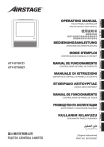
Lien public mis à jour
Le lien public vers votre chat a été mis à jour.